TomTom GPS Watch Brugervejledning 2.3
|
|
|
- Nora Beck
- 7 år siden
- Visninger:
Transkript
1 TomTom GPS Watch Brugervejledning 2.3
2 Indhold Velkommen 4 Sådan kommer du i gang 5 Dit ur 7 Om dit ur... 7 Brug af uret... 7 Rengøring af uret... 8 Pulsmåleren... 8 Sådan fjernes uret fra remmen... 9 Opladning af uret ved hjælp af docken... 9 Sådan bruger du cykelholderen Sådan fjernes uret fra holderen Brug af en O-ring Om skærmen Sådan udføres en nulstilling Overvågning af din aktivitet 18 Om sporing af aktiviteter Sådan indstiller du et dagligt aktivitetsmål Sådan deaktiveres overvågning af din aktivitet Overvågning af din aktivitet Sporing af søvn 20 Om sporing af søvn Sporing af søvn Overvågning af søvn ved hjælp af appen til smartphone Musik 21 Om musik Opladning af medfølgende hovedtelefoner Parring af hovedtelefoner og ur Udskiftning af øresnegle Brug af hovedtelefonerne Afspilning af musik på uret Afspilning af musik Sikkerhedskopiering af musik på dit ur Om stemmetræner Fejlfinding på hovedtelefoner Aktiviteter 29 Om aktiviteter Om kalorieoverslag Om 24/7 pulsovervågning Sådan starter du en aktivitet Sådan stopper du en aktivitet og sætter den på pause Vælge, hvilke målinger der skal vises
3 Indstillinger til løb Indstillinger for cykling udendørs Indstillinger for svømning Indstillinger for løbebånd Indstillinger for motionscenteraktiviteter Indstillinger for cykelaktiviteter Sådan bruger du stopuret Træningsprogrammer Om træningsprogrammer Intet Mål Intervaller Omgange Deltider Zoner Konkurrer Aktivitetshistorik Eksport af dine aktiviteter til andre websteder og filtyper Indstillinger 48 Om Indstillinger Ur Tracker Sensorer Teste en pulsmåler Telefon Flytilstand Valg Profil Standards Sådan tilføjer du sensorer 53 Om sensorer Ekstern pulsmåler Kadence- og hastighedssensor TomTom MySports Connect-konto 58 TomTom MySports Connect 59 TomTom MySports-app til smartphone 60 Deling af dine aktiviteter 61 Tilføjelse 62 Copyright-bemærkninger 66 3
4 Velkommen Denne brugervejledning forklarer alt, hvad du skal vide om dit nye TomTom GPS-sportsur. Hvis du vil læse en hurtig gennemgang af de vigtigste oplysninger, anbefaler vi, at du læser siden Sådan kommer du i gang. Den dækker download af TomTom MySports Connect og brug af docken. Hvis du har en smartphone, vil du sikkert også gerne downloade TomTom MySports-appen gratis fra den appbutik, du normalt bruger, ved at gå til tomtom.com/app. Du kan finde oplysninger om det, du ser på uret, ved at gå til: Her er nogle gode steder at starte: Om dit ur Sådan starter du en aktivitet Overvågning af din aktivitet Musik Træningsprogrammer Indstillinger Tip: Du kan også finde ofte stillede spørgsmål (FAQ) på tomtom.com/support. Vælg din produktmodel på listen, eller indtast et søgeord. Vi håber, at det er en fornøjelse at læse om det, og endnu vigtigere, at du når dine træningsmål ved hjælp af dit nye TomTom GPS-sportsur! Bemærk: Musikfunktionen og den indbyggede pulsmåler er ikke tilgængelig på alle urmodeller. 4
5 Sådan kommer du i gang Inden du starter din træning, er det en god idé at oplade uret, downloade eventuelle softwareopdateringer og downloade QuickGPSFix. Bemærk: QuickGPSFix hjælper uret til hurtigt at få et GPS-fix og finde din position. 1. Download TomTom MySports Connect fra tomtom.com/123/ og installer det på computeren. TomTom MySports Connect kan hentes uden beregning. 2. Placer uret i docken, og tilslut holderen til computeren. Følg de anvisninger, som TomTom MySports Connect giver. Når uret er opladet, kan du starte din første aktivitet. Tip: Dit ur er fuldt opladet, når batterianimationen ikke længere bevæger sig og viser et fuldt opladet batteri. Du bør tilslutte uret til computeren med jævne mellemrum for at oplade det, uploade aktiviteter, downloade softwareopdateringer og downloade QuickGPSfix-oplysninger. Batteritid Når batteriet er fuldt opladet, kan uret bruges i helt op til 11 timer til aktiviteter, der bruger GPS-modtagelse, som f.eks. løb og cykling. Batteriet aflades hurtigere, hvis du gør et af følgende: Bruger funktionen Musik. Bruger urets baggrundsbelysning ofte eller hele tiden ger den indbyggede pulsmåler. Tilslutter uret til eksterne sensorer, f.eks. pulsmåleren eller kadence- og hastighedssensoren. Uret kan køre længere på en batteriopladning, hvis du slår nattetilstand fra og kun trykker på skærmen for at aktivere baggrundsbelysningen, når du har brug for den. TomTom MySports-app Du kan gratis downloade TomTom MySports-appen i den normale appbutik eller ved at gå til tomtom.com/app. Gå til TomTom MySports-app til smartphone i denne vejledning for flere oplysninger. 5
6 Par dit ur med din telefon Gå til Telefon i denne vejledning for flere oplysninger. 6
7 Dit ur Om dit ur Når du bruger uret, starter du fra skærmen med urvisning. Skærmen viser klokkeslæt og dato. Timetallet vises let nedtonet, og minutterne vises klarere, så du tydeligere kan se det præcise klokkeslæt. Brug knappen til at trykke opad, nedad, mod venstre eller mod højre til andre skærmbilleder på uret. 1. Tryk på VENSTRE - åbner skærmbilledet OVERVÅGNING AF DIN AKTIVITET. 2. Tryk på NED - åbner menuen INDSTILLINGER. 3. Tryk på HØJRE - åbner menuen AKTIVITETER. 4. Tryk på OP - åbner skærmbilledet MUSIK. 5. GPS-modtager. Når du har uret på, skal GPS-modtageren vende opad. 6. Hold kortvarigt hånden over skærmen for at aktivere baggrundsbelysningen. Skærmen med urvisningen viser klokkeslæt og dato. Du kan vælge at få vist klokkeslættet i 12-timers eller 24-timers format ved at trykke på NED for at åbne menuen INDSTILLINGER og derefter vælge UR. Sådan bruger du uret Tryk på OP eller NED for at vælge elementer i en menu. Tryk på HØJRE for at vælge et element og åbne elementets menu. Tryk på VENSTRE for at lukke en menu. For at vælge en mulighed i en menu skal du sikre dig, at den er fremhævet, når du forlader menuen. Uret husker den mulighed, du har fremhævet. Hvis en mulighed i en menu kan slås til og fra, skal du trykke på HØJRE for at ændre indstillingen. Brug af uret Det er vigtig, hvordan du bærer dit ur, da det kan have indflydelse på pulsmålerens ydeevne. Se pulsmåleren for flere oplysninger om, hvordan sensoren virker. 7
8 Gå med uret på normal vis, så uret sidder på oversiden af dit håndled, og urets underside er i berøring med huden væk fra håndrodsbenet. Fastgør remmen, så den sidder tæt om håndleddet, uden at det er ubehageligt. Du opnår de bedste resultater med pulsmåleren, når du har varmet op. Vigtigt: STÅ STILLE, indtil uret registrerer din puls for at øge nøjagtigheden. Rengøring af uret Det anbefales, at du rengør uret en gang om ugen, hvis du bruger det meget. Aftør uret med en fugtig klud efter behov. Brug en mild sæbe til at fjerne olie og snavs. Udsæt ikke uret for kraftige kemikalier, f.eks. benzin, opløsningsmidler, acetone, alkohol og insektmidler. Kemikalier kan beskadige urets forsegling, hus og overfladebehandling. Skyl uret med hanevand efter svømning, og aftør det med en blød klud. Rengør pulsmålerområdet og forbindelsespuderne med mild sæbe og vand efter behov. Pas på ikke at ridse pulsmålerområdet. Beskyt det mod skader. Pulsmåleren Det hjælper dig med at træne mere effektivt, hvis uret er udstyret med en indbygget pulsmåler. Du kan vælge at bruge den indbyggede pulsmåler eller en ekstern sensor, hvis uret er monteret på cykelstyret, eller helt at undlade at bruge en sensor. Bemærk: Hvis dit ur ikke har en indbygget pulsmåler, kan du også købe en separat brystrem, der kan registrere de samme data. Sådan virker sensoren Pulsen måles ved hjælp af lys for at måle ændringer i strømmen af blod. Dette gøres på oversiden af dit håndled ved lyse gennem huden på hårkarrene, der ligger lige under huden, og registrere de skiftende lysrefleksioner. Pulsmåleren påvirkes ikke af hudtype, kropsbehåring eller mængden af kropsfedt. MEN den påvirkes af, hvordan uret sidder på håndleddet, og om du har varmet op eller ej. 8
9 Brug af pulsmåleren Se Brug af uret for at få den bedst mulige ydelse fra pulsmåleren. Løbende pulsmåling er som standard FRA. Bemærk: Sensoren kan ikke måle pulsen under svømning. Sådan fjernes uret fra remmen Det kan være nødvendigt at fjerne uret fra håndledsremmen for at oplade det, eller inden det placeres i holderen inden brug af cykelholderen. Gør følgende for at fjerne uret fra håndledsremmen: 1. Tryk på bunden af uret. 2. Tag uret ud af remmen. Opladning af uret ved hjælp af docken Vigtigt: Du kan også bruge en USB-vægoplader til at oplade dit TomTom GPS-ur. Anbring uret i docken, og slut derefter USB-stikket fra docken til USB-vægopladeren. Du kan bruge docken, når uret har håndledsremmen monteret, eller du kan fjerne uret fra håndledsremmen først. Sådan fjernes uret fra remmen. Se Sådan fjernes uret fra remmen for at få flere oplysninger. Opladning ved hjælp af docken Gør følgende for at indsætte uret i docken: 1. Skub uret ind i docken, idet du følger kurven på bagsiden af uret. 2. Skub uret ind igen, indtil du kan høre et klik, for at opnå korrekt tilslutning. 9
10 Vigtigt: Når du placerer uret i docken, kan du få en af tre slags tilslutninger: Opladning ved hjælp af en stikkontakt eller et USB-stik uden nogen form for data. Fuld tilslutning, herunder adgang til MySports. 3. Du fjerner uret fra docken ved at trække uret væk fra docken, idet du følger kurven på bagsiden af uret. Sådan bruger du cykelholderen Hvis du har købt et cykelholdersæt, består sættet af en holder til uret og en cykelstyrrem til at fastgøre klemmen til cykelstyret. Vigtigt: Disse instruktioner viser, hvordan du fastgør holderen til cykelstyret og DEREFTER indsætter uret. Gør følgende for at bruge cykelholderen: 10
11 1. Kør cykelstyrremmen ind i krogen på bagsiden af urholderen Vælg en længde, der passer til dit cykelstyr. Tip: Remmen har to huller, så den passer til forskellige styrstørrelser, fra 22 mm til 32 mm. Vælg det hul, der bedst passer til dit cykelstyr. 11
12 2. Sæt urholderen fast på cykelstyret, og sno remmen omkring styret. 3. Brug klemmen nederst på holderen til at sætte cykelstyrremmen fast. Remmen bør nu sidde sikkert omkring cykelstyret. 12
13 4. Fjern uret fra håndledsremmen. Åbn holderen ved at trykke som vist herunder Løft dækslet. 5. Skub uret ind i holderen som vist. 6. Sørg for, at uret klikker på plads. 13
14 7. Luk holderen hen over uret, og sørg for, at den klikker, når du lukker den. Du er nu klar til at hoppe på cyklen! Sådan fjernes uret fra holderen Det kan være nødvendigt at fjerne uret fra holderen for at oplade det, eller mens cykelholderen monteres på cykelstyret. Gør følgende for at fjerne uret fra holderen: 1. Åbn holderen ved at trykke ned, som vist herunder, og løft dækslet. 2. Skub uret tilbage mod dig selv for at løsne det fra holderen. 14
15 3. Skub uret udad og ind i din håndflade. Brug af en O-ring Hvis du mister remmen til cykelholderen, kan du bruge en almindelig O-ring til at montere uret på cykelstyret. Gør følgende for at bruge en O-ring. 1. Vend uret og indsæt O-ringen i den krog, der er tættest på urets forside. 2. Find et stykke gummi, f.eks. et stykke af en gammel cykelslange. Gummistykket skal sidde mellem holderen og styret for at forhindre, at den glider. 3. Sæt holderen på cykelstyret på en sådan måde, at gummistykket sidder i klemme mellem holderen og styret. 4. Vikl O-ringen omkring cykelstyret og løft den over de bagerste kroge. 15
16 Om skærmen Tryk på NED på urskærmen for at åbne skærmbilledet Om. Skærmbilledet Om indeholder følgende oplysninger: BATTERI - Det resterende batteriniveau på uret. Hvis du vil oplade batteriet, skal du sætte uret i docken og slutte holderen til computeren. LAGRING - Hvor meget ledig plads, der er tilgængelig på uret. Hvis du er ved at have brugt pladsen op, skal du slutte uret til computeren. TomTom MySports Connect overfører dine træninger eller aktiviteter til computeren. Du kan vælge, at aktiviteterne automatisk uploades til din konto på webstedet TomTom MySports eller et andet websted, som du vælger. Tip: Historikken, der viser en oversigt over din træning, findes fortsat på dit ur. QUICKGPS - Status for QuickGPSfix-oplysningerne på uret. QuickGPSFix hjælper uret til hurtigt at finde din nøjagtige position, så du kan starte på din aktivitet. Tilslut uret til din computer for at opdatere QuickGPSfix-oplysningerne på uret. TomTom MySports Connect opdaterer automatisk QuickGPSFix på uret. Quick- GPSfix-oplysningerne er gyldige i tre dage efter, du har downloadet dem. Disse symboler bruges til at vise status for QuickGPSFix: QuickGPSFix på dit ur er opdateret. QuickGPSFix på dit ur er forældet. Hvis QuickGPSfix-oplysningerne på uret er forældede, fungerer uret stadig normalt. Det kan dog tage længere tid at opnå et GPS-fix, når du vil starte en aktivitet. VERSION - Softwareversionsnummer. Du kan få brug for disse oplysninger, hvis du kontakter kundesupport. Hver gang du slutter uret til computeren, kontrollerer TomTom MySports Connect, om der er en tilgængelig softwareopdatering til uret. SERIENUMMER - Urets serienummer. Du kan få brug for disse oplysninger, hvis du kontakter kundesupport. Sådan udføres en nulstilling Delvis nulstilling Der udføres en delvis nulstilling, hver gang du frakobler TomTom GPS-uret fra en vægoplader eller computer. 16
17 Gør følgende for at udføre en delvis nulstilling af dit ur: 1. Tilslut dit ur til en vægoplader eller en computer. Vent, indtil dit ur viser et batterisymbol. Hvis du bruger en computer, skal du vente, indtil MySports Connect afslutter opdatering af uret. 2. Frakobl dit ur fra en vægoplader eller en computer. Softwaren på dit ur genstarter. Den udfører en delvis nulstilling på dit ur. Gendannelsestilstand I gendannelsestilstand kan du slette alle personlige data og indstillinger. Gør følgende for at udføre en nulstilling på dit ur ved hjælp af gendannelsestilstand: 1. Sæt uret i holderen, INDEN du tilslutter holderen til computeren. 2. Tryk på NED på uret og hold knappen nede.* 3. Tilslut holderen til computeren og hold knappen nede, indtil uret viser tomtom.com/reset. 4. Slip knappen og vent på, at MySports Connect viser Opdater. 5. Klik på Opdater i MySports Connect. * Hvis det ikke er nemt at få adgang til USB-porten på din computer, skal du tilslutte holderen til computeren uden uret. Tryk derefter på NED fra urskærmen, mens du skubber uret ind i holderen. Nulstil fabriksindstillinger Vigtigt: Når du udfører en nulstilling af fabriksindstillinger i MySports Connect, slettes alle personlige data og indstillinger, herunder dine eksportindstillinger for MySports Connect, fra uret. Denne handling kan ikke fortrydes. Du bør kun benytte en fabriksnulstilling som en sidste udvej til at gendanne urets indstillinger, eller hvis du for alvor ønsker at fjerne alle dine data og indstillinger. En fabriksnulstilling geninstallerer softwaren på dit ur og fjerner følgende: Dine aktiviteter. Dine indstillinger på uret. Dine indstillinger til upload af aktiviteter i MySports Connect. Vigtigt: Når du udfører en fabriksnulstilling, må du ikke frakoble dit ur, før MySports Connect er færdig med at gendanne indstillingerne for dit ur. Det kan tage flere minutter. Kontroller alle de meddelelser, der vises i MySports Connect og på dit ur, før du frakobler uret. Gør følgende for at udføre en fabriksnulstilling af uret: 1. Tilslut uret til computeren og vent, indtil MySports Connect afslutter opdateringen af uret. 2. Udvid INDSTILLINGER i MySports Connect. 3. Klik på FABRIKSNULSTILLING i bunden af MySports Connect. MySports Connect downloader den nyeste version af softwaren til dit ur. 4. Sørg for, at uret stadig er tilsluttet, når vinduet MySports Connect lukkes. MySports Connect installerer softwaren på dit ur. 5. Sørg for, at uret stadig er tilsluttet, når vinduet MySports Connect åbnes igen. 6. Følg instruktionerne i MySports Connect for at konfigurere uret. 17
18 Overvågning af din aktivitet Om sporing af aktiviteter Du kan bruge dit TomTom GPS-ur til at holde øje med, hvor aktiv du er. Her er nogle af de ting, du kan gøre: Holde øje med skridt, hvor lang tid, du har været fysisk aktiv, forbrændte kalorier og den tilbagelagte afstand. Indstille et dagligt mål for et af disse parametre på uret. Bruge et ugentligt mål, der genereres automatisk på baggrund af dit daglige mål ganget med 7. Se dine daglige og ugentlige fremskridt for dine mål. Uploade dine aktivitetsmålinger til TomTom MySports-webstedet og TomTom MySports-appen til smartphone. Nøjagtigheden af aktivitetssporing Formålet med aktivitetssporing er at levere oplysninger for at fremme en aktiv og sund livsstil. Dit TomTom GPS-ur bruger sensorer, der registrerer dine bevægelser. Formålet med de data og oplysninger, du får, er at give dig et godt overslag over din aktivitet, selvom dataene ikke nødvendigvis er helt nøjagtige, herunder data om skridt, søvn, afstand og kalorier. Sådan indstiller du et dagligt aktivitetsmål Som standard er overvågning af din aktivitet TIL, og der indstilles automatisk et mål for dig på skridt. Du kan ændre eller sætte et dagligt mål for aktivitetssporing ved at gøre følgende: 1. Tryk på NED fra urskærmen for at åbne menuen INDSTILLINGER. 2. Vælg TRACKER. 3. Vælg MÅL. 4. Vælg det mål, du vil indstille: SKRIDT, TID, KALORIER eller DISTANCE. 5. Tryk på HØJRE. 6. Indstil dit mål, f.eks. antallet af skridt du vil opnå. 7. Tryk på HØJRE for at gå tilbage til skærmbilledet TRACKER. 8. Tryk på VENSTRE to gange for at gå tilbage til urskærmen. Tip: Nogle eksempler på typiske mål er 30 minutters aktivitetstid pr. dag eller skridt pr. dag. Bemærk: Medmindre du har aktiveret en alarm, vises der et badge på urskærmen, når du når dit mål, og der afgives en alarm. Sådan deaktiveres overvågning af din aktivitet Slå overvågning af din aktivitet fra ved at gøre følgende: 1. Tryk på NED fra urskærmen for at åbne menuen INDSTILLINGER. 2. Vælg TRACKER. 3. Vælg MÅL. 4. Vælg FRA på skærmbilledet MÅL. 18
19 Overvågning af din aktivitet Se, hvor aktiv du har været, ved at gøre følgende: 1. Tryk på VENSTRE fra urskærmen for at se dine fremskridt i forhold til opfyldelse af målet. 2. Tryk på OP eller NED for at se distance, tid eller kalorier, alt efter hvilke mål du har indstillet. 3. Tryk på VENSTRE igen for at se skridtene for en hel uge. 4. Tryk på HØJRE to gange for at gå tilbage til urskærmen. 19
20 Sporing af søvn Om sporing af søvn Du kan bruge TomTom GPS-uret til at holde øje med, hvor meget du sover. Her er nogle af de ting, du kan gøre: Hold øje med, hvor meget du sover, hver dag, hver måned eller hvert år. Du kan uploade målinger for søvnsporing til TomTom MySports-webstedet og TomTom MySports-appen til smartphone. Dit ur måler søvn baseret på bevægelse og det antager, at når du ikke bevæger dig efter et bestemt tidspunkt om eftermiddagen, så sover du. Dagen 'nulstilles' kl , og dit ur starter forfra med en ny 'nat' på dette tidspunkt. Nøjagtigheden af aktivitetssporing Formålet med aktivitetssporing er at levere oplysninger for at fremme en aktiv og sund livsstil. Dit TomTom GPS-ur bruger sensorer, der registrerer dine bevægelser. Formålet med de data og oplysninger, du får, er at give dig et godt overslag over din aktivitet, selvom dataene ikke nødvendigvis er helt nøjagtige, herunder data om skridt, søvn, afstand og kalorier. Sporing af søvn Du kan holde øje med, hvor meget du sover, ved at have TomTom GPS-uret på, når du sover. Sporing af søvn er som standard TIL, men du kan ændre denne indstilling i TRACKER i menuen INDSTILLINGER. Tryk på VENSTRE fra urskærmen, og derefter på OP for at se, hvor længe du sov i nat. Tryk på VENSTRE for at se, hvor længe du har sovet i alt i den pågældende uge. Overvågning af søvn ved hjælp af appen til smartphone Du kan uploade din søvnaktivitet til både TomTom MySports smartphone. Visning af søvnaktivitet i appen til smartphone 1. Vælg Status på telefonen. 2. Vælg panelet Søvn. 3. Stryg for at skifte mellem grafer, der vises søvntid for i dag og for i går. og TomTom MySports-appen til 4. Vælg Dag, Uge, Måned eller År for at se grafer over din søvn for den pågældende tidsperiode. 20
21 Musik Om musik Du kan opbevare og afspille musik på dit TomTom GPS-ur og lytte til det under dine aktiviteter. Her er nogle af de ting, du kan gøre: Parring af hovedtelefoner og ur Brug af hovedtelefoner Afspilning af musik på uret Afspilning af musik Bemærk: Musik er ikke tilgængelig på alle urmodeller. Opladning af medfølgende hovedtelefoner Nogle TomTom GPS-ure leveres med deres egne hovedtelefoner til at lytte til musik. Tip: Hovedtelefonerne leveres med en batteriopladning på ca. 50 %. Bemærk: Hovedtelefonerne kan også oplades ved hjælp af en USB-port i en computer, men du kan ikke bruge headsettet som computerhovedtelefoner. Gør følgende for at oplade de hovedtelefoner, der leveres sammen med uret: 1. Åbn dækslet over USB-stikket. 2. Tilslut USB-kablet. 3. Indsæt den anden ende af USB-kablet i din computer eller en vægoplader og tænd for strømmen. Nu oplades dine hovedtelefoner. Det tager omkring 2½ time at oplade dem, hvis de er helt afladt. Bemærk: Pas på, at der ikke kommer snavs, sand, vand osv. ind i stikket, når dækslet over USB-stikket er åbent. 21
22 Parring af hovedtelefoner og ur Nogle TomTom GPS-ure leveres med deres egne hovedtelefoner til at lytte til musik. Alternativt kan du bruge de fleste Bluetooth-headset eller -højttalere til at lytte til musik på dit ur. Tip: Hvis du vil bruge eller købe dine egne hovedtelefoner, kan du søge efter det ofte stillede spørgsmål 'Headphone Compatibility' på tomtom.com/support for at se en liste over kompatible hovedtelefoner. Par de medfølgende Bluetooth-hovedtelefoner med dit ur på følgende måde: 1. Sluk hovedtelefonerne. 2. Start parringstilstand ved at holde knappen på headsettet nede i 10 sekunder. Tip: Blå og røde indikatorer blinker skiftevis, når hovedtelefonerne er i parringstilstand. Du kan også sætte en øresnegl i det ene øre for at høre lydfeedback under parringen. 3. Tryk på OP fra urskærmen. Uret søger efter hovedtelefoner. 4. Parringen starter, hvis der kun findes ét sæt hovedtelefoner. Bemærk: Hvis der findes mere end et par hovedtelefoner, skal du bevæge dig mindst 10 m væk fra andre hovedtelefoner. 5. Når parringen mellem dit ur og hovedtelefonerne er gennemført, vises der et flueben ved siden af navnet på dine hovedtelefoner. Du kan nu lytte til musik, der afspilles på dit ur! 22
23 Vigtigt: Hvis parringen ikke er blevet gennemført, skal du slukke hovedtelefonerne og prøve igen. Udskiftning af øresnegle Nogle TomTom GPS-ure leveres med deres egne hovedtelefoner til at lytte til musik. De medfølgende hovedtelefoner leveres med ørepropper af enten mellemstørrelse eller stor størrelse monteret, mens den anden størrelse ligger i kassen. Du kan udskifte øresneglene i hovedtelefonerne, så de passer i størrelse, ved at trække knoppen af stilken og udskifte den, sådan som det er vist herunder: Brug af hovedtelefonerne Vi vil gerne sikre, at dine hovedtelefoner passer korrekt, så de ikke forstyrrer dig, når du er aktiv. Gør følgende for at tage de medfølgende hovedtelefoner på: 1. Hold øresneglene således, at den, der er mærket L, er til venstre, og den, der er mærket R, er til højre. Tip: Når L og R vender den rigtige vej op, er hovedtelefonerne klar til at tage på. 23
24 2. Løft hovedtelefonerne op og over hovedet BAGFRA, så ledningen er placeret bag hovedet og nakken. Kablerne bør være placeret bag dine ører som vist herunder. 3. Indsæt øresneglene, og stram derefter kablet for at sikre, at det hele sidder godt. Afspilning af musik på uret Du kan opbevare og afspille musik på dit TomTom GPS-ur og lytte til det under dine aktiviteter. Uret understøtter følgende typer musikfiler: MP3 Samplefrekvens: 16 khz til 48 khz Bithastighed: 8 kbps til 320 kbps Mono/stereo-kanaler og joint stereo. Kunstner, titel og længde vises for følgende sprog: dansk, engelsk, finsk, fransk, hollandsk, italiensk, norsk, polsk, portugisisk, spansk, svensk, tjekkisk og tysk. Andre sprog vises korrekt, hvis de anvendte tegn er til rådighed på et understøttet sprog. 24
25 AAC MPEG2, MPEG4 AAC-LC og HE-AACv2 understøttes. Samplefrekvens: op til 48 KHz Bithastighed: op til 320 kbps Mono/stereo/dual mono understøttes. Kunstner, titel og længde understøttes ikke for AAC. Uret understøtter ikke filer med nogen former for DRM. Upload og synkronisering af musik Du kan uploade hele playlister med musik fra itunes og Windows Media Player på din computer til uret. Bemærk: Du kan ikke synkronisere playlister ved hjælp af MySports-appen til smartphone. Gør følgende for at synkronisere playlister med musik til uret: 1. Tilslut dit musikur til din computer. MySports Connect åbner og søger efter opdateringer. 2. Vælg fanen MUSIK i MySports Connect MySports Connect scanner din computer for musikplaylister og viser dem i venstre side. Hvis listen ikke viser alle de playlister, du har på computeren, skal du klikke på SCAN. 3. Klik på + ud for en playliste for at kopiere den til uret. Du kan nu afspille playlisterne på uret. Hvor meget musik kan der være på uret? Der er omkring 3 GB hukommelse til musik på uret. Det er nok til ca. 500 numre alt efter de enkelte numres størrelse. Afspilning af musik Du kan opbevare og afspille musik på dit TomTom GPS-ur og lytte til det under dine aktiviteter. Sådan tændes/slukkes for hovedtelefonerne 1. Tryk på knap 2 i 2 sekunder for at tænde for hovedtelefonerne - den blå indikator blinker to gange. 2. Tryk på knap 2 i 3 sekunder for at slukke for hovedtelefonerne - den røde indikator blinker to gange. Brug af knapperne på headsettet Gør følgende for at afspille musik ved hjælp af knapperne på det medfølgende headset: AFSPIL Tryk på knap 2 for at afspille musik. 25
26 PAUSE Tryk på knap 2 for at sætte musikken på pause. Tip: Du kan også trykke på OP på uret for at sætte et nummer på pause. LYDSTYRKE OP Tryk på knap 1 for at øge lydstyrken. LYDSTYRKE NED Tryk på knap 3 for at sænke lydstyrken. NÆSTE SPOR Hold knap 1 nede i 2 sekunder for at gå til det næste nummer. FORRIGE SPOR Hold knap 3 nede i 2 sekunder for at gå til det forrige nummer. Brug af uret Gør følgende for at afspille musik ved hjælp af uret: 1. Tænd for hovedtelefonerne ved at følge de medfølgende instruktioner. 2. Tryk på OP fra urskærmen. Et nummer starter med at spille. 3. Tryk på OP for at sætte et nummer på pause. Bemærk: Du kan ikke afspille musik, mens du svømmer eller bruger stopuret. 4. Tryk på HØJRE for at vælge det næste nummer. 5. Tryk på VENSTRE for at genstarte nummeret, hvis der er afspillet mere end 3 sekunder af det. Hvis du trykker på VENSTRE igen, kommer du til den forrige sang. Tip: Under en aktivitet kan skærmen med musikafspilleren findes øverst på listen over målinger. Du kan bruge de samme afspilningskontrolelementer. Tip: Du kan vælge en playliste ved at trykke på NED, når meddelelsen START vises ved start af en aktivitet. Du kan også vælge mellem forskellige playlister i Indstillinger, når du ikke er i gang med en aktivitet, eller ved at trykke på NED under pauser. Sikkerhedskopiering af musik på dit ur Gør følgende for at lave en sikkerhedskopi af musikken på dit ur: 26
27 Windows 1. Tilslut dit ur til din computer. 2. Tryk på tasten med Windows-logoet + E. 3. Dobbeltklik på uret på listen Enheder med ikke-permanent lager. Uret bør blive vist som MUSIK. Bemærk: Uret har muligvis ikke en mærkat eller et navn, men kun et drevbogstav. 4. Dobbeltklik på mappen MySportsConnect. 5. Højreklik på mappen Musik og vælg Kopier. 6. Vælg en placering på din computer, hvor sikkerhedskopien skal gemmes, højreklik på den og vælg Indsæt. Gør følgende for at gendanne musik på uret: 1. Klik på ikonet for MySports Connect i meddelelsesområdet og klik på Afslut. 2. Tilslut dit ur til din computer. 3. Tryk på tasten med Windows-logoet. 4. Kopier den sikkerhedskopierede Musik-mappe tilbage til mappen MySports Connect på uret. 5. Genstart MySports Connect fra Alle programmer > TomTom. Mac 1. Tilslut dit ur til din computer. 2. Åbn Finder. 3. Vælg uret i sidebjælken i Finder. Uret bør blive vist som MUSIK. 4. Dobbeltklik på mappen MySportsConnect. 5. Kontrolklik (højreklik) på mappen Musik og vælg Kopier "Musik". 6. Vælg en placering på din Mac, hvor sikkerhedskopien skal gemmes, kontrolklik (højreklik) på den, og vælg Indsæt emne. Gør følgende for at gendanne musik på uret: 1. Tilslut dit ur til din computer. 2. Åbn Finder. 3. Klik på ikonet for MySports Connect på statuslinjen og klik på Afslut. 4. Kopier den sikkerhedskopierede Musik-mappe tilbage til mappen MySports Connect på uret. 5. Genstart MySports Connect fra Launchpad eller fra mappen Programmer. Om stemmetræner Under afspilning af musik guider en stemmetræner dig igennem vigtige faser af træningen. Stemmetræneren er som standard TIL, og du kan høre den, hver gang uret bipper eller brummer med en meddelelse, du skal være opmærksom på. Når du lytter til musik, kan brummeren i uret ikke høres, så uret afbryder musikken med en kort meddelelse. Generelle prompter: Ur klar, Demo-tilstand, Bluetooth virker ikke under svømning. Træningspartner-prompter: Zone: i zone, over zone, under zone. Mål: på 50 %, 90 %, 100 % og 110 % af målet. Løb: foran, bagefter, tabt, vundet. 27
28 Bemærk: Du kan deaktivere stemmetræneren ved at trykke på NED for at åbne menuen INDSTILLINGER, vælge PROFIL og derefter trykke på HØJRE for at åbne menuen PROFIL. Tryk på STEMME og vælg INGEN. Du kan også ændre stemmens sprog ved hjælp af den samme indstilling for STEMME i PROFIL. Fejlfinding på hovedtelefoner Nogle TomTom GPS-ure leveres med deres egne hovedtelefoner til at lytte til musik. Hvis du oplever huller eller klik i musikken, kan det skyldes, at din krop blokerer for Bluetooth-signalet mellem uret og headsettets knapper. Prøv at tage uret på den anden arm for at forbedre modtagelsen og lydens kvalitet. Den bedste placering for uret er på venstre arm. Som du kan se herunder, forbedres modtagelsen, hvis der ikke er nogen forhindringer mellem uret og headsettes knapper. Som du kan se herunder, kan modtagelsen blive dårligere, hvis du har uret på den modsatte side af kroppen i forhold til headsettets knapper, fordi der i så fald er forhindringer mellem de to. 28
29 Aktiviteter Om aktiviteter I aktivitetsmenuen kan du starte en af de tilgængelige aktiviteter på uret: Løbe Cykle SVØMME Løbebånd Freestyle Motionscenter Cykling indendørs Stopur Hvis du vælger LØBE, CYKLE eller FREESTYLE, bruger uret sin indbyggede GPS-modtager til at måle din hastighed og registrere den rute, du har taget. Hvis uret har en pulsmåler, og pulsmåleren er aktiveret, vises pulsen under aktiviteten, Det omfatter løb, cykling, løbebånd og freestyle. Hvis du vælger SVØMME eller LØBEBÅND, bruger uret den interne bevægelsessensor til at måle dine skridt på løbebåndet eller dine svømmetag og vendinger i svømmebassinet. Uret bruger disse oplysninger til at beregne din hastighed og den afstand, du har tilbagelagt. Når du vælger INDENDØRS til indendørs cykling, bruger uret den tilsluttede kadence- og hastighedssensor til at vise din hastighed, pulsoplysninger, hvis sådanne er tilgængelige, og forbrændte kalorier i forhold til tid. Vælg MOTIONSCENTER for at se oplysninger om puls og forbrændte kalorier over tid. Du skal have en ekstern eller indbygget pulsmåler for at kunne bruge denne aktivitet. Vælg FREESTYLE, når du vil i gang med en anden aktivitet end løb, cykling eller svømning. Det betyder, at du kan holde historik og samlede resultater for løb, cykling og svømning adskilt fra øvrige aktiviteter. 29
30 Hvis du vælger STOPUR, kan du bruge uret til at få vist den forløbne tid, markere omgange og se tiderne for den nuværende og de foregående omgange. Om kalorieoverslag Kalorier estimeres på basis af typen af sport, dit køn, din vægt samt intensiteten og varigheden af træningen. 24x7 kalorieoverslag baseres på dit BMI og tilpasses derefter i overensstemmelse med skridt, aktiv tid, sportsaktiviteter osv. for at generere en teoretisk totalsum for dagen. Puls anvendes ikke til beregning af 24x7 kalorieoverslag, fordi det ville aflade batteriet alt for hurtigt. Bemærk: Ikke alle aktiviteter er tilgængelige på alle ure. Løb, cykling, svømning, løbebånd eller cykling indendørs Til løb, cykling, svømning og løbebånd baseres kalorieberegningerne på det metabolske modstykke til opgavetabeller (MET eller ganske enkelt metabolisk modstykke). Vi bruger de MET-tabeller, som er udarbejdet af Ainsworth BE, Haskell WL, Herrmann SD, Meckes N, Bassett Jr DR, Tudor-Locke C, Greer JL, Vezina J, Whitt-Glover MC, Leon AS Compendium of Physical Activities: a second update of codes and MET values. Medicine and Science in Sports and Exercise, 2011;43(8): Freestyle eller motionscenter Kalorier for freestyle- og motionscenteraktiviteter baseres på puls. Ved andre aktiviteter knyttes kalorierne til den specifikke sport, men for freestyle og motionscenter ved uret ikke, hvilken sportsaktivitet du er i gang med. Det betyder, at når pulsmåling ikke er muligt, så vises kalorier ikke for freestyle- og motionscenteraktiviteter. Tracker Kaloriemålingen viser, hvor mange kalorier du forbrænder i løbet af dagen inklusive dit basalstofskifte (BMR). Dit BMR repræsenterer den minimale mængde energi, du skal bruge for, at din krop kan fungere. Det inkluderer at trække vejret og holde dit hjerte i gang. Kaloriemålingen i trackeren vil være højere end kaloriemålingen under en aktivitet, fordi BMR medtages. Om 24/7 pulsovervågning Med TomTom GPS Watch kan du overvåge din puls over hele dagen. Der laves en måling hvert 10. minut for 24/7 overvågning i sammenligning med hvert sekund for overvågning under sportsaktiviteter. Bemærk: Løbende pulsmåling er kun tilgængeligt på urmodeller, som har en optisk sensor. Sådan aktiveres/deaktiveres 24/7 pulsovervågning på uret Løbende pulsmåling er som standard FRA. Gør følgende for at aktivere/deaktivere 24/7 pulsovervågning på uret: 1. Tryk på NED fra urskærmen for at åbne menuen INDSTILLINGER. 2. Vælg TRACKER. 3. Vælg PULS. 4. Vælg TIL. 5. Synkroniser uret ved at forbinde det til MySports Connect på computeren eller til MySports-appen. Uret måler nu din puls, når du har det på. 30
31 Bemærk: 24/7 pulsovervågning kræver softwareversion eller derover. Visning af din puls på MySports-webstedet 1. Gå til mysports.tomtom.com/app/progress. 2. Klik på Alle sportsaktiviteter og vælg Overvågning af din aktivitet. 3. Klik på Alle og vælg Dag. 4. Vælg Maks. puls i bunden af siden. Se din puls i MySports-appen til smartphone Bemærk: Pulsinfo 24/7 er kun tilgængeligt i den daglige visning, dag for dag. 1. På skærmbilledet AKTIVITETER skal du klikke på I dag. 2. Stryg mod venstre under datoen. 3. Tryk på Maks. puls. Sådan starter du en aktivitet Gør følgende for at starte en aktivitet på uret. 1. Tryk på HØJRE fra uret. 2. Vælg én af aktiviteterne, og tryk derefter på HØJRE. LØBE CYKLE SVØMME LØBEBÅND MOTIONSCENTER CYKLING INDENDØRS FREESTYLE STOPUR 3. Ved aktiviteterne LØBE, CYKLE og FREESTYLE vil du få vist meddelelsen Vent, indtil uret har et GPS-fix og GPS-ikonet blinker i nederste venstre hjørne af skærmen. Når uret er parat til at starte en aktivitet, viser det meddelelsen START, og GPS-ikonet holder op med at blinke. Tip: Du kan vælge en playliste ved at trykke på NED, når meddelelsen START vises ved start af en aktivitet. Hvis du er i gang med aktiviteten CYKLE, og du bruger en kadence- og hastighedssensor, vil uret vise meddelelsen START, når uret har oprettet forbindelse til sensoren. Kadence- og hastighedssensoren bruges derefter til at give dig oplysninger om hastighed og afstand for din aktivitet. Dit ur har muligvis ikke fået et GPS-fix endnu. Hvis du gerne vil registrere ruten for din aktivitet, skal du vente med at starte aktiviteten, til GPS-ikonet holder op med at blinke. Bemærk: Det kan tage et lille stykke tid at finde din GPS-position, især hvis det er første gang, du bruger uret, eller hvis QuickGPSfix-oplysningerne ikke er opdaterede. Hvis du bevæger dig, går det ikke hurtigere at finde et GPS-fix, så stå stille, og vent, indtil din position er fundet. For at sikre en god GPS-modtagelse skal du sørge for at være udendørs med frit udsyn til himlen. Store genstande, f.eks. høje bygninger, kan til tider forstyrre modtagelsen. Hvis uret har en pulsmåler, får du måske besked om at "varme op" i starten af aktiviteten, mens uret henter en GPS-position. Det skyldes, at pulsmåleren giver det mest nøjagtige resultat, når du har varmet op og har god blodcirkulation i armene. 31
32 Tryk i én af disse retninger fra dette skærmbillede for at vælge en mulighed: HØJRE - Starter din aktivitet, så snart uret har et GPS-fix. NED - Vælg et træningsprogram, eller angiv, hvilke oplysninger der skal vises, mens du træner. OP - Se dine tidligere aktiviteter. VENSTRE - Gå tilbage til listen over aktiviteter. Tryk på HØJRE for at starte aktiviteten. 1. Under aktiviteten viser uret forskellige oplysninger, f.eks. distance, tid, kadence og puls, hvis du har en pulsmåler. Tryk på OP og NED for at ændre de oplysninger, du får vist. 2. Du kan sætte aktiviteten på pause, hvis du får brug for et hvil, eller du kan stoppe aktiviteten helt. For hver aktivitetstype kan du vælge forskellige træningsprogrammer og vælge at få vist forskellige oplysninger, mens du træner. Sådan stopper du en aktivitet og sætter den på pause Sådan stopper du en aktivitet og sætter den på pause Under en aktivitet skal du gå mod VENSTRE for at stoppe tiden og holde en pause i aktiviteten. Tryk på HØJRE for at genstarte aktiviteten. Stop aktiviteten helt ved at trykke på VENSTRE for at sætte aktiviteten på pause, og tryk derefter på VENSTRE igen. Sådan virker pause Hvis du uploader aktiviteten til din MySports-konto og får den vist på et kort, kan du se hele ruten, hvor pausen er vist som en lige linje. GPS-sporing stopper, og positioner for hhv. start og stop af pausen sammenkædes. Når du starter aktiviteten igen efter pausen, vises din placering med det samme. De gennemsnit, der vises, beregnes for den tid, hvor uret ikke var på pause. Hvis du f.eks. løber 5 km, holder pause, går 2 km og derefter starter og løber 5 km mere, får du vist hele ruten, men gennemsnittet gælder kun for de 10 km. Tip: Uret slukker selv, når det har været på pause for længe, så der ikke forbruges strøm fra batteriet. Vi anbefaler, at du undlader at sætte uret på pause alt for længe ad gangen, hvis det er muligt. Vælge, hvilke målinger der skal vises Inden du går i gang med aktiviteten, kan du vælge et træningsprogram samt beslutte, hvilke oplysninger du vil se under træningen. Mens du træner, har du altid adgang til tre forskellige målinger: Én primær måling vises i stor størrelse på den centrale del af skærmen. Der vises to mindre målinger i bunden af skærmen. Sådan ændrer du den primære måling Mens du træner, kan du ændre de oplysninger, der vises i stor størrelse, ved at gå OP og NED. Teksten over den primære måling viser, hvilke oplysninger der vises i øjeblikket. 32
33 Sådan indstiller du de sekundære målinger Gør følgende for at vælge, hvilke oplysninger der skal vises i mindre størrelse: 1. Tryk på NED fra startskærmen for aktiviteten til menuen INDSTILLINGER. 2. Vælg MÅLINGER, og tryk derefter på HØJRE. 3. Vælg VIS, og tryk derefter på HØJRE. 4. Vælg VENSTRE eller HØJRE for at indstille, hvilken måling der skal vises til venstre eller til højre. 5. Vælg den måling, der skal vises, på listen. Hvilke målinger, der er tilgængelige, afhænger af din aktuelle aktivitet. Nogle eksempler på de tilgængelige målinger: TEMPO - Din aktuelle fart. For svømning vises dette i minutter pr. 100 m. GNS. TEMPO - Dit gennemsnitstempo for den aktuelle aktivitet. PULS - Din puls. Denne måling er kun tilgængelig, hvis du har tilsluttet en pulsmåler. HASTIGHED, TEMPO eller BEGGE - For alle aktiviteter undtagen svømning kan du vælge at få vist hastighed, tempo eller begge målinger på samme tid. SWOLF - denne måling foretages kun ved svømmeaktiviteter. SWOLF-værdien udregnes ved at lægge tiden i sekunder sammen med antallet af svømmetag for én bassinlængde. SWOLF viser din svømmeeffektivitet. Jo mindre tallet er, jo bedre. Ordet SWOLF er sammensat af svømning og golf. KALORIER - Kalorier for aktiviteten Freestyle er baseret på pulsen. Ved andre aktiviteter knyttes kalorierne til den specifikke sport, men ved Freestyle ved uret ikke, hvilken sportsaktivitet, du er i gang med. Når der dermed ikke er nogen pulsmåling, vises kalorier ikke for Freestyle-aktiviteten. Ved aktivitetssporing, sport og aktiviteter måler viser målingen kalorieberegningen måler, hvor mange kalorier du forbrænder i løbet af dagen inklusive dit basalstofskifte (BMR - basal metabolic rate). Dit BMR repræsenterer den minimale mængde energi, du skal bruge for, at din krop kan fungere. Det inkluderer at trække vejret og holde dit hjerte i gang. Ikoner på skærmen Følgende ikoner kan blive vist langs skærmens øverste kant, mens du træner: Dette symbol viser GPS-modtagelsens styrke. Mens uret leder efter GPS-satellitter, blinker satellitikonet. Hjertesymbolet viser, at uret er tilsluttet til en pulsmåler. Når uret forsøger at oprette forbindelse til pulsmåleren, blinker hjertet. 33
34 Kædekranssymbolet viser, at uret har forbindelse til en kadence- og hastighedssensor. Når uret forsøger at oprette forbindelse til kadence- og hastighedssensoren, blinker kædekransen. Dette symbol viser batteristatus. Indstillinger til løb Inden du går i gang med aktiviteten, kan du vælge et træningsprogram samt beslutte, hvilke oplysninger du vil se under træningen. Du kan vælge at få vist forskellige målinger under løbet, herunder kalorier, puls, pulszone og afstand. Vælge, hvilke andre målinger der skal vises Bemærk: Du kan få hjælp til, hvilke målinger du vil se under en aktivitet, i Vælge, hvilke målinger der skal vises. Du kan vælge kun at få vist én måling for hastighed, gns. hastighed, tempo eller gns. tempo ved at trykke på NED til menuen INDSTILLINGER. Vælg MÅLINGER, og tryk derefter på HØJRE. Vælg HASTIGHED, GNS. HASTIGHED, TEMPO eller GNS. TEMPO. Du kan vælge at få vist hastighed, tempo eller begge målinger ved at trykke på NED til menuen INDSTILLINGER. Vælg MÅLINGER, og tryk derefter på HØJRE. Vælg HASTIGHED, og tryk derefter på HØJRE. Vælg HASTIGHED, TEMPO eller BEGGE. Indstillinger for cykling udendørs Du kan registrere din puls, hastighed og position ved hjælp af de integrerede sensorer, når du cykler. Hvis du vil holde øje med din præstation, mens du cykler, anbefales det for din egen sikkerheds skyld at montere GPS-uret ved hjælp af cykelholderen (ekstraudstyr), så du kan holde begge hænder på styret. Hvis du vil holde øje med din puls, mens du cykler, anbefaler vi, at du bruger en ekstern pulssensor (ekstraudstyr), så du kan køre sikkert. Indstilling af hjulstørrelsen til brug med en kadence- og hastighedssensor Hvis du bruger en kadence- og hastighedssensor, skal du ændre indstillingen for HJULSTØRRELSE for at øge nøjagtigheden af de målinger, som sensoren leverer. Denne indstilling er bagdækkets omkreds i millimeter (mm). Benyt følgende fremgangsmåde for at angive hjulstørrelsen: 1. Tryk på NED på startskærmen for aktiviteten for at åbne menuen INDSTILLINGER. 2. Vælg HJULSTØRRELSE, og tryk derefter på HØJRE. 3. Indstil størrelsen, så den svarer til baghjulet. For at finde frem til baghjulets omkreds kan du enten måle hjulet selv med et målebånd eller slå værdien op i en online-beregner. På dette websted kan du f.eks. finde omkredsen ved hjælp af hjulets diameter og dækkets tykkelse: Hvis din dækstørrelse f.eks. er 28", og dækkene er 25 mm tykke, er omkredsen 2111 mm. Det er den værdi, du skal angive. Bemærk: Du kan få hjælp til, hvilke målinger du vil se under en aktivitet, i Vælge, hvilke målinger der skal vises. 34
35 Indstillinger for svømning Bemærk: TomTom GPS-ure er vandtætte. Du kan svømme med følgende ure. Den indbyggede pulsmåler fungerer ikke under vand. Inden du starter aktiviteten svømning, bør du kontrollere indstillingen for BASSINLÆNGDE for det bassin, hvor du svømmer. Denne indstilling er bassinets længde i meter eller yards. Mens du svømmer, registrerer uret dine svømmetag og antallet af vendinger, du foretager i bassinet. For at kunne beregne den distance, du har svømmet, og din hastighed, bruger uret bassinstørrelsen og det antal vendinger, du har foretaget. Hvis bassinstørrelsen ikke er indstillet præcist, kan målingerne for din svømmeaktivitet ikke beregnes rigtigt. Gør følgende for at ændre indstillingen BASSINLÆNGDE: 1. Tryk på NED på startskærmen for aktiviteten for at åbne menuen INDSTILLINGER. 2. Vælg BASSINLÆNGDE, og tryk derefter på HØJRE. 3. Angiv længden, så den viser bassinets nominelle længde, og gå derefter mod HØJRE. 4. Angiv brøkstørrelsen, så den viser brøken for bassinets ekstralængde, og gå derefter mod HØJRE. 5. Angiv målingsenheden til enten meter eller yards. 6. Tryk på HØJRE for at gå direkte tilbage til aktivitetsskærmen. Når du vælger SVØMME, bruger uret ikke den indbyggede GPS-modtager. Gør følgende for at angive, hvilke målinger der skal vises: 1. Tryk på NED fra startskærmen for aktiviteten til menuen INDSTILLINGER. 2. Vælg MÅLINGER, og tryk derefter på HØJRE. 3. Vælg VIS, og tryk derefter på HØJRE. 4. Vælg VENSTRE eller HØJRE for at indstille, hvilken måling der skal vises til venstre eller til højre. 5. Vælg den måling, der skal vises, på listen, f.eks. ARMTAG eller LÆNGDER. Indstillinger for løbebånd Din højde indstilles, første gang du bruger uret. Før du starter en aktivitet på løbebåndet for første gang, skal du kontrollere, at din højde er korrekt indstillet. Det kan du gøre i din TomTom MySports-konto eller på uret. Mens du løber på et løbebånd, registrerer uret det antal gange, du svinger armen frem og tilbage, og hvor hurtigt du gør det. Dette svarer til antallet af skridt, du tager, mens du løber. Uret bruger din højde til at beregne din skridtlængde, og ud fra denne beregner det den distance, du har løbet, og din tempo. Gør følgende for at kontrollere højden, der er indstillet på uret: 1. Tryk på NED for at åbne menuen INDSTILLINGER. 2. Vælg PROFIL, og tryk derefter på HØJRE. 3. Vælg HØJDE, og tryk derefter på HØJRE. 4. Angiv din højde. Sådan kalibrerer du uret til løbebåndsaktiviteter De distancemålinger, uret udfører ved løbebåndsaktiviteter, er mindre nøjagtige end ved løbeaktiviteter. Når du løber udendørs, bruger uret GPS til at måle den afstand, du tilbagelægger. Du bliver ikke bedt om kalibrere hver enkelt løbebåndsaktivitet. Du får en påmindelse om at gøre det i følgende situationer: Aktivitetens afstand er 400 m eller mere. 35
36 Aktivitetens varighed er 1 minut eller længere. Antallet af skridt er 60 eller mere. Du har gennemført mindre end 6 kalibrerede løb. Hvis du kalibrerer uret, bliver urets distancemålinger ved løbebåndsaktiviteter mere nøjagtige. Tip: Du bliver altid spurgt, om du vil ændre din distance ved afslutning af tiden på løbebåndet. Gør følgende for at kalibrere uret: 1. Sæt løbebåndet på pause, når du bliver bedt om at kalibrere uret. Tryk på VENSTRE under aktiviteten for at sætte uret på pause. 2. Tryk på NED for at åbne menuen INDSTILLINGER. 3. Vælg KALIBRER, og tryk derefter på HØJRE. 4. Skift distancen, så den svarer til den distance, der vises på løbebåndet. 5. Tryk på HØJRE for at gå direkte tilbage til aktivitetsskærmen. Vælge, hvilke andre målinger der skal vises Bemærk: Du kan få hjælp til, hvilke målinger du vil se under en aktivitet, i Vælge, hvilke målinger der skal vises. Du kan vælge kun at få vist én måling for hastighed, gns. hastighed, tempo eller gns. tempo ved at trykke på NED til menuen INDSTILLINGER. Vælg MÅLINGER, og tryk derefter på HØJRE. Vælg HASTIGHED, GNS. HASTIGHED, TEMPO eller GNS. TEMPO. Du kan vælge at få vist hastighed, tempo eller begge målinger ved at trykke på NED til menuen INDSTILLINGER. Vælg MÅLINGER, og tryk derefter på HØJRE. Vælg HASTIGHED, og tryk derefter på HØJRE. Vælg HASTIGHED, TEMPO eller BEGGE. Indstillinger for motionscenteraktiviteter Inden du går i gang med aktiviteten, kan du vælge et træningsprogram samt beslutte, hvilke oplysninger du vil se under træningen. Du kan vælge at få vist forskellige målinger, mens du er i motionscenteret, herunder kalorier, puls, pulszone og varighed. Vælge, hvilke andre målinger der skal vises Bemærk: Du kan få hjælp til, hvilke målinger du vil se under en aktivitet, i Vælge, hvilke målinger der skal vises. Du kan vælge kun at få vist én måling for hastighed, gns. hastighed, tempo eller gns. tempo ved at trykke på NED til menuen INDSTILLINGER. Vælg MÅLINGER, og tryk derefter på HØJRE. Vælg HASTIGHED, GNS. HASTIGHED, TEMPO eller GNS. TEMPO. Du kan vælge at få vist hastighed, tempo eller begge målinger ved at trykke på NED til menuen INDSTILLINGER. Vælg MÅLINGER, og tryk derefter på HØJRE. Vælg HASTIGHED, og tryk derefter på HØJRE. Vælg HASTIGHED, TEMPO eller BEGGE. Indstillinger for cykelaktiviteter Du kan logge din puls og hastighed ved cykling indendørs. Hvis du vil holde øje med din præstation, mens du cykler, anbefales det for din egen sikkerheds skyld at montere GPS-uret ved hjælp af cykelholderen (ekstraudstyr), så du kan holde begge hænder på styret. Hvis du vil holde øje med din puls, mens du cykler, anbefaler vi, at du bruger en ekstern pulsmåler (ekstraudstyr), så du kan køre sikkert. 36
37 Indstilling af hjulstørrelsen til brug med en kadence- og hastighedssensor Hvis du bruger en kadence- og hastighedssensor, skal du ændre indstillingen for HJULSTØRRELSE for at øge nøjagtigheden af de målinger, som sensoren leverer. Denne indstilling er bagdækkets omkreds i millimeter (mm). Benyt følgende fremgangsmåde for at angive hjulstørrelsen: 1. Tryk på NED på startskærmen for aktiviteten for at åbne menuen INDSTILLINGER. 2. Vælg HJULSTØRRELSE, og tryk derefter på HØJRE. 3. Indstil størrelsen, så den svarer til baghjulet. For at finde frem til baghjulets omkreds kan du enten måle hjulet selv med et målebånd eller slå værdien op i en online-beregner. På dette websted kan du f.eks. finde omkredsen ved hjælp af hjulets diameter og dækkets tykkelse: Hvis din dækstørrelse f.eks. er 28", og dækkene er 25 mm tykke, er omkredsen 2111 mm. Det er den værdi, du skal angive. Bemærk: Du kan få hjælp til, hvilke målinger du vil se under en aktivitet, i Vælge, hvilke målinger der skal vises. Sådan bruger du stopuret Gør følgende for at bruge stopuret. 1. Tryk på HØJRE fra uret. 2. Vælg STOPUR, og tryk derefter på HØJRE. Uret viser et billede af et stopur og ordet START. 3. Tryk på HØJRE for at starte stopuret. Stopuret starter og viser den tid, der er gået. 4. Tryk på VENSTRE for at sætte stopuret på pause. Tryk på HØJRE for at genoptage tællingen. Tip: Tryk på NED og OP, når uret er sat på pause, for at se flere af de foregående omgange. 5. Du kan markere hver enkelt omgang ved at trykke i højre side af urskærmen, mens stopuret tæller, eller trykke på HØJRE. De store tal viser den samlede tid, der er gået for alle dine omgange, lagt sammen. Din aktuelle omgangstid, f.eks. for omgang 12 nedenfor, vises under den samlede tid, der er gået. Dine foregående omgange, her omgang 11 og 10, vises under den aktuelle omgang. Tryk på NED og OP for at se flere af de foregående omgange. 6. Tryk på VENSTRE to gange for at afslutte stopursaktiviteten. 37
38 Tip: Stopuret kører ikke i baggrunden, når du har forladt stopursaktiviteten. Der gemmes ingen GPS- eller aktivitetsoplysninger. Tip: Hvis du vil nulstille stopuret, skal du forlade stopursaktiviteten og derefter gå tilbage til den. 38
39 Træningsprogrammer Om træningsprogrammer Følgende træningsprogrammer er tilgængelige for de enkelte aktivitetstyper: INGEN MÅL INTERVALLER OMGANGE ZONER LØB Fra skærmen med urvisning skal du gøre følgende for at få vist listen over træningsprogrammer: 1. Tryk på HØJRE, og vælg derefter den ønskede aktivitet. 2. Tryk på HØJRE. 3. Tryk på NED og vælg TRÆNING. 4. Tryk på HØJRE og vælg et træningsprogram. Når du vælger et træningsprogram, husker uret, hvilket træningsprogram du bruger, og eventuelle indstillinger, du har foretaget for dette program. Tip: Hvis du vil starte et program straks efter, at du har valgt det, skal du trykke på HØJRE for at gå direkte til aktivitetsskærmen. Intet Sådan navigerer du derhen: Aktivitetsskærm > Tryk på NED > TRÆNING > INGEN. Vælg denne mulighed for at udføre aktiviteten uden at bruge et træningsprogram. I denne tilstand registrerer uret din aktivitet og viser målinger for aktiviteten. Mål Sådan navigerer du derhen: Aktivitetsskærmen > Tryk på NED > TRÆNING > MÅL > AFSTAND, TID eller KALORIER Vælg denne mulighed for at sætte træningsmål for dig selv. Du kan sætte dig tre forskellige typer mål: AFSTAND - Vælg denne mulighed for at fastsætte en afstand, som du skal tilbagelægge i aktiviteten. TID - Vælg denne mulighed for at fastsætte en varighed for din aktivitet. KALORIER - Vælg denne mulighed for at angive, hvor mange kalorier du skal forbrænde under aktiviteten. Antallet af forbrændte kalorier kan beregnes mere nøjagtigt, hvis du indstiller din profil. Sådan kan du se dine fremskridt Hvis du vil se en oversigt over dine fremskridt i forhold til dit mål, skal du trykke på HØJRE fra aktivitetens statusskærm. 39
40 Denne skærm viser den procentdel af målet, du har opnået, og den resterende distance eller tid eller det resterende antal kalorier. Tip: Når du er ude at løbe, kan du fortsætte, indtil du har nået 50 % af dit mål, vende om og herefter løbe hjem igen. Advarsler om fremskridt Når du træner hen mod et mål, giver uret dig advarsler på disse stadier: 50 % 90 % 100 % 110 % Intervaller Sådan navigerer du derhen: Aktivitetsskærm > Tryk på NED > TRÆNING > INTERVALLER > VARM OP, TRÆNING, HVILE, # SÆT eller KØL NED. Vælg denne mulighed for at bruge intervaltræning. Intervaltræning er korte aktivitetsperioder efterfulgt af hvile. Hovedformålet med intervaltræning er at forbedre hastigheden og hjertekarsystemets sundhed. Under en gå-/luntetur på 20 minutter kan du for eksempel gå hurtigt i 8 minutter efterfulgt af tre pas med 1 minuts løb og 2 minutters gang og til sidst gå i 5 minutter for at køle af. Du kan enten indstille en tid eller en distance for opvarmning, træning, hvile og nedkøling. Du kan vælge det antal træningspas, du vil medtage i dit intervaltræningsprogram. Tip: Hvis du trykker på HØJRE efter at have angivet oplysningerne for opvarmningen, kommer du til det rigtige sted til indstilling af resten af dette interval, herunder træning, hvile osv. 40
41 Under intervaltræning får du vist en advarsel om den næste fase i intervaltræningen: Du får vist navnet på det, du foretager dig, og hvor lang denne del af sættet er i enten tid eller distance. Du bliver også advaret med bip og summen, når du skal skifte til den næste fase i intervaltræningen. Tip: Når du bruger intervaltræning på uret, markeres intervalafsnittene som omgange, så du nemmere kan holde øje med omgangstempo og andre målinger for hvert afsnit. Omgange Sådan navigerer du derhen: Aktivitetsskærm > Tryk på NED > TRÆNING > OMGANGE > TID, DISTANCE eller MANUELT. Vælg denne mulighed for at måle din aktivitet i forhold til faste omgangstider eller -distancer eller ved at registrere det manuelt, når du fuldfører en omgang. Du kan indstille uret til at måle omgange på tre måder: TID - Vælg denne mulighed for at indstille varigheden af en omgang. Når du har startet din aktivitet, advarer uret dig, når du passerer tiden for hver omgang. Hvis du indstiller en omgangstid på ét minut, advarer uret dig hvert minut, og skærmen viser antallet af fuldførte omgange. AFSTAND - Vælg denne mulighed for at indstille længden af en omgang. Når du har startet din aktivitet, advarer uret dig, når du når måldistancen for én omgang. Hvis du indstiller en omgangsdistance på 400 m, advarer uret dig, hver gang du har tilbagelagt 400 m, og skærmen viser antallet af fuldførte omgange. MANUEL - Vælg denne mulighed for at registrere dig selv, når du har gennemført en omgang. Dæk skærmen med håndfladen for at markere enden af en omgang. Uret viser antallet af fuldførte omgange og advarer dig, når en omgang fuldføres. Deltider Sådan navigerer du derhen: Aktivitetsskærm > Tryk på NED > TRÆNING > DELTIDER. Vælg denne indstilling for at slå deltider FRA eller TIL for enhver GPS-baseret aktivitet. Deltider er som standard FRA, men når det er aktiveret, får du en advarsel og en deltid for dit nuværende tempo ved afslutningen af hver mil eller kilometer. Deltider kan anvendes med enhver GPS-baseret aktivitet og udendørs aktivitet. Bemærk: Deltider kan anvendes sammen med andre træningstilstande. 41
42 Zoner Sådan navigerer du derhen: Aktivitetsskærm > Tryk på NED > TRÆNING > ZONER > TEMPO, HASTIGHED, PULS eller KADENCE. Vælg denne mulighed for at træne inden for en målzone. Du kan vælge mellem følgende træningszoner, afhængigt af aktiviteten: TEMPO - Vælg denne mulighed for at indstille dit tidsmål pr. mile eller kilometer. Du kan indstille dit tidsmål og et minimum og maksimum over og under målet, som du tillader dig selv. HASTIGHED - Vælg denne mulighed for at indstille din målhastighed og en margin over og under målet, som du tillader dig selv. PULS - Vælg denne indstilling for at angive din målpuls ved hjælp af en brugerdefineret pulszone eller vælg en foruddefineret pulszone. For at uret kan måle din puls skal det være tilsluttet til en pulsmåler. KADENCE - Vælg denne mulighed for at indstille din målkadence for cykelaktiviteten. Før uret kan måle din kadence, skal det være forbundet til en kadence- og hastighedssensor. Du kan indstille din målkadence og en margin over og under målet, som du tillader dig selv. Ikke alle ure kan forbindes til en kadence- og hastighedssensor. Indstilling af en zone for Puls og Tempo Hvis du vil konfigurere en brugerdefineret pulszone eller tempozone, skal du vælge et minimum og maksimum som vist herunder: Indstilling af en zone for hastighed og kadence Hvis du vil konfigurere en hastighedszone eller kadencezone, skal du vælge en målværdi og tilladt procentvis afvigelse som vist herunder: 42
43 Sådan kan du se dine fremskridt Tryk på HØJRE fra statusskærmen for aktiviteten for at få vist en grafisk oversigt over, hvor tæt træningen ligger på den zone, du har angivet. Grafen viser, om du ligger over eller under din målzone og med hvor meget, under hele aktiviteten. Du modtager jævnligt advarsler, som fortæller dig, om du er inden for eller uden for din zone: Hvis du er uden for din træningszone, afspilles en advarsel, og skærmen viser, om du ligger over eller under din zone. Når du er tilbage i din træningszone, afspilles en advarsel, og skærmen viser et målsymbol. Heart rate zones Note: For your watch to be able to measure your heart rate, it must be connected to a Heart Rate Sensor. Your watch uses heart rate zone boundaries based on your age. Using TomTom MySports, you can adapt these heart rate zone boundaries and they are then synchronised with your watch. To train using a heart rate zone, do the following : 1. Press RIGHT from the clock screen and then select your choice of activity. 2. Press RIGHT. 3. Press DOWN and select TRAINING. 4. Press RIGHT and choose ZONES. 43
44 5. Press RIGHT and choose HEART. 6. Press RIGHT and choose from the following heart rate zones: SPRINT - select this zone when using interval training. SPEED - select this zone for high tempo training to improve your speed and fitness. ENDURE - select this zone for moderate to high tempo training to improve your lung and heart capacity. FAT BURN - select this zone for moderate tempo training that is great for weight loss. EASY - select this zone for easy tempo training, mostly used for warm-up and cool down. CUSTOM - select this option to set your own minimum and maximum heart rate. Overvågning af fremskridt i en pulszone Bemærk: Uret skal være forbundet til en pulsmåler for at kunne måle din puls. Tryk på HØJRE fra aktivitetens statusskærm for at rulle igennem en grafisk oversigt, der viser, hvor tæt din træning er på den zone, du har angivet. Grafen viser, om du ligger over eller under din målzone og med hvor meget, under hele aktiviteten. Den zone, du bruger, er markeret med hvid. Tryk på HØJRE for at få vist en pulsoversigt. 44
45 Denne grafiske oversigt, som vises herover, er en pulsoversigt. Den viser, hvilken procentdel af tiden du brugte i de enkelte zoner, med den aktuelle zone markeret med hvid. Grafen viser din puls over de sidste 2½ minuts aktivitet og hvor stor en procentdel af tiden, du var i hver pulszone efter en aktivitet. Tip: Du kan se dine fremskridt i en pulszone, selv når du bruger en Grafisk træningspartner som Løb eller Mål. Under træningen kan du fra den skærm, der viser en hovedmåling, trykke på HØJRE for at se den grafiske træningsskærm. Tryk på NED for at se pulszoneskærmene som beskrevet ovenfor. Restitution Om restitution for puls Restitution for puls er dit hjertes evne til at vende tilbage til en normal puls efter en aktivitet inden for et bestemt tidsrum. Generelt er en hurtig restitution for puls en indikation på et bedre fitness-niveau. Restitution for puls har to faldende faser. I det første minut efter træningen falder pulsen markant. Efter det første minut falder pulsen gradvist under det såkaldte hvileplateau. TomTom GPS-uret viser dig forskellen mellem pulsen i starten af minuttet og slutningen af minuttet samt en 'score' for din restitution. Hvordan måler man restitution for puls? For aktiviteter, der bruger en pulsmåler, viser uret dig, hvordan din puls restitueres, når du holder pause under en aktivitet. Efter en periode på 1 minut giver uret dig en score for din restitution for puls. Jo hurtigere din puls falder efter træning, desto bedre form er du i. Overvågning af din restitution for puls sker i samarbejde med den indbyggede pulsmåler eller en ekstern pulsmåler. Konkurrer Sådan navigerer du derhen: Aktivitetsskærm > Tryk på NED > TRÆNING > KONKURRER > SENESTE eller MYSPORTS. Vælg denne mulighed for at konkurrere mod en af dine ti seneste aktiviteter eller en aktivitet fra webstedet MySports. Du kan bruge funktionen Konkurrer til løb, løbebånd, freestyle og cykling. Tip: Hvis du vil tilføje flere konkurrencer til webstedet, skal du klikke på KONKURRER MED DENNE på siden med oplysninger om aktiviteten for en MySports-webstedet. 45
46 Bemærk: Hvis dit ur allerede er sluttet til webstedet, og du foretager ændringer til dine konkurrencer, synkroniseres ændringerne ikke automatisk - du skal frakoble uret og tilslutte det igen. Aktiviteten eller konkurrencen fra MySports-webstedet består af en afstand og en tid. Når du bruger træningsprogrammet Konkurrér, kan du se, om du er foran eller bagud i konkurrencen og med hvor meget, mens du træner. Tryk på HØJRE fra aktivitetsskærmen på uret for at se en gengivelse af løbet. Det grafiske skærmbillede viser, om du, som vist af den sorte pil, har et tempo, der ligger over eller under din tidligere aktivitet, som vist af den nedtonede pil. Distancen øverst på skærmen viser den resterende distance i konkurrencen, og den nederste distance viser, hvor meget du er foran eller bagud. Uret advarer dig, så du ved, om du er foran (#1) eller bagud (#2) i konkurrencen. I dette eksempel er du 23 meter bagud i forhold til din tidligere aktivitet, og du har 2,3 km tilbage. Tip: Gå til tomtom.com/support, og læs ofte stillede spørgsmål (FAQ) for at få oplysninger om tilføjelse af tidligere aktiviteter til dit ur. Aktivitetshistorik Når du træner, logger uret aktiviteten for denne type aktivitet. Hvis du vil se oversigten eller historikken for hver aktivitetstype på uret, skal du gøre følgende: 1. Tryk på OP fra startskærmen for aktiviteten for at åbne HISTORIK for den pågældende aktivitetstype. 2. Vælg den aktivitet på listen, som du vil have vist. Listen viser startdatoen for aktiviteten samt den tilbagelagte afstand. 3. Tryk på HØJRE. Der vises oplysninger om aktiviteten, f.eks. hurtigste tempo/hastighed og hvor længe, du var i de forskellige pulszoner. Hvilke oplysninger der er tilgængelige, afhænger af aktiviteten. 46
47 Sådan overfører du dine aktiviteter til TomTom MySports Tilslut uret til din computer for at overføre oplysninger om dine aktiviteter til TomTom MySports eller et andet sportswebsted, som du vælger, vha. TomTom MySports Connect. Du kan også overføre oplysninger om aktiviteten til computeren i flere forskellige filformater. Se: Eksport af dine aktiviteter til andre websteder og filtyper Eksport af dine aktiviteter til andre websteder og filtyper Når du tilslutter uret til MySports Connect på din computer eller til MySports-appen, uploades dine nye aktiviteter automatisk til MySports. Du kan også vælge automatisk at uploade din aktiviteter til forskellige andre websteder eller filtyper. Gør følgende for at tilføje flere websteder eller filtyper i MySports: 1. Gå til mysports.tomtom.com/settings/exporters. 2. Klik på + ved siden af den eksportfunktion, du vil tilføje. 3. Hvis du vil tilføje en eksportfunktion for et websted, skal du klikke på Log på, og logge på webstedet. Tilføj en filtype ved at vælge type. Når der tilføjes et nyt sportswebsted eller filtype, overføres alle nye aktiviteter også til dette websted eller filtype. Bemærk: Du kan ikke oprette filer ved at bruge MySports-appen til smartphone. Du kan kun oprette filer ved at forbinde til MySports Connect på din computer. Websteder Endomondo Jawbone MapMyFitness NikePlus RunKeeper Strava TaiwanMySports TrainingPeaks Filtyper Tip: For at få de bedste resultater anbefaler vi, at du bruger.fit-filer. Hvis dette format ikke giver dig de ønskede resultater, kan du prøve.tcx og derefter.gpx. GPX-GPS-udvekslingsformat. Det er en åben standard for positionsdata, som gemmer spor- og tidsstempler for din træning. Når positioner, højde og tid er gemt, er det ikke muligt at gemme andre oplysninger samt puls og kadence i dette filformat. KML Google Earths indbyggede filformat. Gemmer position (spor) med højde og tid. Puls og andre sensoroplysninger gemmes som yderligere oplysninger og vises som "etiketter" i Google Earth TCX filformatet for Garmin Training Centre Dette filformat er dedikeret til sport og fitness og gemmer position/højde, tid og alle sensordata. FIT ANT+/Garmin-format, mindre og mere avanceret end TCX. PWX dedikeret format til TrainingPeaks. 47
48 Indstillinger Om Indstillinger Tryk på NED fra urskærmen for at åbne menuen INDSTILLINGER. Disse indstillinger bestemmer urets generelle adfærd. For hver aktivitet er der desuden indstillinger, som er relateret til denne aktivitet. Følgende indstillinger er tilgængelige på dit ur: UR SENSORER TELEFON FLYTILSTAND VALG PROFIL STANDARDS Disse indstillinger er tilgængelige for aktiviteter: Indstillinger for løb Indstillinger for cykling udendørs Indstillinger for svømning Indstillinger for løbebånd Indstillinger for motionscenter Indstillinger for 52)indendørs Ur Tryk på NED fra urskærmen for at åbne menuen INDSTILLINGER, vælg derefter UR og tryk på HØJRE for at åbne menuen UR. ALARM Vælg ALARM for at slå alarmen til eller fra og for at indstille alarmtidspunktet. Når alarmen går i gang, kan du vælge at stoppe den eller udsætte den. Hvis du udsætter alarmen, går den i gang igen efter 9 minutter. TID Vælg TID for at indstille tiden på uret. Tiden indstilles enten ved brug af 12- eller 24-timers urformat, afhængigt af indstillingen for 24T. Tip: Uret bruger et UTC-tidsstempel (Coordinated Universal Time) til overvågning af din aktivitet døgnet rundt. Det indstilles automatisk af fabrikken, MySports-appen, MySports Connect eller GPS. Uret henter datoen baseret på UTC. Du kan kun ændre datoen ved at ændre tiden. 24T Vælg 24T for at skifte mellem at bruge 12-timers uret og 24-timers uret til at få vist og indstille tiden. Tryk på HØJRE for at skifte mellem TIL og FRA for denne indstilling. 48
49 Tracker Sådan deaktiveres aktivitetssporing Tryk på NED fra urskærmen på uret for at åbne menuen INDSTILLINGER, og vælg derefter TRACKER. Aktivitetssporing er TIL som standard, så du skal vælge FRA for at deaktivere aktivitetssporing. MÅL Tryk på NED fra urskærmen på uret for at åbne menuen INDSTILLINGER, og vælg derefter TRACKER. Tryk på HØJRE for at vælge MÅL. Se Indstilling af et dagligt aktivitetsmål for at få flere oplysninger. SOVE Tryk på NED fra urskærmen på uret for at åbne menuen INDSTILLINGER, og vælg derefter TRACKER. Tryk på HØJRE for at vælge SOVE, og tryk derefter på HØJRE igen for at aktivere eller deaktivere sporing af søvn. Bemærk: Du kan ikke angive et mål for søvn. Sensorer Tryk på NED fra urskærmen for at åbne menuen INDSTILLINGER, vælg derefter SENSORER og tryk på HØJRE for at åbne menuen SENSORER. Du kan slå to typer sensorer til og fra: PULS - Dette er en indbygget eller ekstern pulsmåler. CYKEL - Dette er en kadence- og hastighedssensor. Tip: Du kan bidrage til, at urets batteritid øges med op til 20 %, ved at deaktivere sensorer, du ikke bruger. Uret bliver ved med at søge efter sensorer, selvom du ikke bruger en sensor. Du kan kontrollere, om en pulsmåler virker uden at starte en aktivitet. Se Sådan tester man pulsmåler. Teste en pulsmåler Du kan kontrollere, om en pulsmåler virker uden at starte en aktivitet. Benyt følgende fremgangsmåde: 1. Tryk på NED fra urskærmen for at åbne menuen INDSTILLINGER. 2. Vælg SENSORER, og tryk på HØJRE for at åbne menuen SENSORER. 3. Vælg PULS, og tryk på HØJRE. Der står TIL, FRA eller EKSTERN på skærmen. Hvis indstillingen sættes til TIL eller EKSTERN, står der bpm, hvilket betyder, at din puls måles i slag pr. minut (beats per minute). Herefter får du vist din puls enten med det samme eller med tankestreger, der blinker for at angive, at uret søger efter pulsmåleren. Tip: Når pulsen registreres, forbliver pulsmåleren aktiv i 30 sekunder, hvis nu du skulle have lyst til at starte en aktivitet med det samme. 49
50 Telefon Se TomTom MySports-app for at få oplysninger om, hvorfor du skal parre dit ur med din telefon eller mobilenhed. Gør følgende for at parre dit ur med en telefon eller mobilenhed: 1. Sørg for, at din telefon eller mobilenhed er i nærheden. 2. Bluetooth skal være aktiveret på din telefon. 3. Tryk på NED fra urskærmen på uret for at åbne skærmen INDSTILLINGER, og vælg derefter TELEFON og tryk på HØJRE. 4. Tryk på HØJRE for at starte parringen. 5. Start MySports Connect-appen på din telefon, og tryk for at oprette forbindelse. 6. Vælg det, når urets navn vises. 7. På telefonen skal du indtaste pinkoden, der vises på dit ur, og derefter trykke på PAR. Dit ur er nu parret med din telefon eller mobilenhed. Når parringen er fuldført, vises meddelelsen TILSLUTTET på uret. Så længe appen er aktiv eller kører i baggrunden på din telefon eller mobilenhed, prøver uret at oprette forbindelse automatisk, når der er en ny aktivitet, der skal uploades, eller når Quick- GPSfix-data er forældede. Hvis du åbner MySports-appen på din telefon, og den prøver at oprette forbindelse til dit ur, skal du muligvis aktivere dit ur ved at gå væk fra skærmen med urvisning. Tryk på NED, VENSTRE eller HØJRE fra urskærmen. 50
51 Synkronisering af dine aktiviteter Du kan automatisk uploade dine aktiviteter til din TomTom MySports-konto ved at bruge denne indstilling. Tryk på NED fra urskærmen på uret for at åbne skærmen INDSTILLINGER, og vælg derefter TELEFON og tryk på HØJRE. Vælg SYNK. Hvis automatisk upload aktuelt er FRA, skal du trykke på OP eller NED for at aktivere automatisk upload. Flytilstand Tryk på NED fra urskærmen på uret for at åbne skærmen INDSTILLINGER, vælg FLYTILSTAND, og tryk derefter på HØJRE. Tryk på OP eller NED for at aktivere flytilstand. Når flytilstand er aktiveret, vises flyikonet på urskærmen, og alle Bluetooth-forbindelser er deaktiveret. Tryk på OP eller NED igen for at deaktivere flytilstand. Valg Tryk på NED fra urskærmen for at åbne menuen INDSTILLINGER, vælg derefter VALG og tryk på HØJRE for at åbne menuen VALG. ENHEDER Vælg ENHEDER for at indstille de afstand- og vægtenheder, som bruges på uret. Du kan vælge enhver kombination af miles eller kilometer og pund eller kilo. KLIK Vælg KLIK for at angive, hvad uret skal gøre, når du bladrer gennem menuerne. Uret kan lave en klikkelyd, som du kan slå til og fra. DEMO Vælg DEMO for at slå demotilstand til og fra. I demotilstanden opfører uret sig, som om det har et GPS-fix, og du er i gang med at træne, selvom du ikke er det. Aktiviteter, der fuldføres i demotilstand, føjes ikke til din aktivitetshistorik. 51
52 NAT Vælg NAT for at slå nattetilstand til og fra. Hvis nattetilstanden er aktiveret, tændes baggrundsbelysningen, og den forbliver tændt under en aktivitet. Når du stopper aktiviteten, slukkes lyset igen. Bemærk: Batteriet bliver brugt meget hurtigere op end normalt, hvis du bruger nattetilstanden, når du træner. Lås Vælg Lås for at slå låsefunktionen for aktiviteten til eller fra. Låsefunktionen forhindrer, at din nuværende aktivitet sættes på pause eller stoppes, hvis du utilsigtet kommer til at trykke på VENSTRE. Profil Tryk på NED fra urskærmen på uret for at åbne menuen INDSTILLINGER, og vælg derefter PROFIL og tryk på HØJRE for at åbne menuen PROFIL. Vælg følgende muligheder for at indstille dine oplysninger i hvert enkelt tilfælde: SPROG STEMME VÆGT HØJDE ALDER KØN Oplysningerne fra din profil bruges til følgende: Til at beregne det antal kalorier, du forbrænder under en aktivitet. Til at bestemme din målpuls i pulstræningszonerne. Zonerne beregnes via din TomTom MySports-konto. Til at beregne din skridtlængde, hvis du træner på et løbebånd. SPROG Vælg SPROG for at indstille det sprog, der bruges i menuer og meddelelser på uret. STEMME Vælg STEMME for at ændre sproget for stemmetræneren eller deaktivere den. Standards Tryk på NED fra urskærmen for at åbne menuen INDSTILLINGER for at få vist certificeringsoplysninger på uret. Vælg STANDARDS, og tryk derefter på HØJRE for at rulle igennem certificeringsoplysningerne. 52
53 Sådan tilføjer du sensorer Om sensorer Sensorer er eksterne enheder, som kan forbindes med uret for at levere oplysninger om din aktivitet. Der kan bruges to typer sensorer sammen med uret: Ekstern pulsmåler - Måler din puls under træningen. Den eksterne TomTom pulsmåler indgår i visse produkter og kan fås som tilbehør til andre. Kadence- og hastighedssensor - Måler din kadence og hastighed, mens du cykler. TomToms kadence- og hastighedssensor indgår i visse produkter og kan fås som tilbehør til andre. Kadence Kadencen måler den hastighed, du kører med, i omdrejninger pr. minut (rpm). I et lavt gear kan du have en meget høj kadence, men en lavere hastighed. I et højt gear kan du have en lav kadence, men en højere hastighed. Cykelryttere træner med henblik på at finde balancen mellem kadence og hastighed, som gør det muligt at cykle så effektivt som muligt. Ekstern pulsmåler Gør følgende for at bruge den eksterne TomTom pulsmåler sammen med uret: 1. Fastgør måleren til remmen. 2. Sæt remmen fast rundt om brystkassen, så måleren sidder lige over det nederste af brystbenet. Sørg for, at måleren vender den rigtige vej opad, så ordet TomTom vender den rigtige vej, når du står over for andre. Tip: Gør sensorerne våde på indersiden af remmen, inden den placeres på håndleddet. Det gør det nemmere for sensoren at finde dit hjerteslag. 3. Tryk på NED fra urskærmen på uret. 4. Vælg SENSORER, og tryk derefter på HØJRE. 53
54 5. Vælg PULS, og tryk derefter på HØJRE for at aktivere det. 6. Når du påbegynder en aktivitet, opretter uret forbindelse til sensoren, og der vises et hjerteikon nederst på skærmen. Når uret forsøger at oprette forbindelse til pulsmåleren, blinker hjertet. Hvis dit ur finder mere end én måler, første gang, det forsøger at oprette forbindelse til sensoren, ved uret ikke, hvilken sensor det skal oprette forbindelse til. Gå hen et sted, hvor der ikke er andre sensorer inden for dit urs rækkevidde. Når du har oprettet forbindelse til sensoren én gang, opretter uret altid forbindelse til sensoren igen. Mens du træner, kan du vælge at vise din puls. Du kan også bruge et træningsprogram til at træne hen mod en målpulszone. Du kan også bruge den eksterne pulsmåler med andre Bluetooth Smart Ready-enheder og -apps. Se dokumentationen, der fulgte med enheden eller din app, for yderligere informationer. For at udskifte sensorens CR2032-batteri kan du anvende en mønt til at åbne bagsiden på sensoren. Batteriet skal afleveres til genbrug eller bortskaffes i henhold til lokale love og bestemmelser. Kadence- og hastighedssensor TomToms kadence- og hastighedssensor består af følgende dele: 1. Egermagnet 2. Pedalarmmagnet 3. Baggaffelrørsensor 4. Kabelholdere Hvis du vil bruge TomToms kadence- og hastighedssensor med dit ur, skal du gøre følgende: 1. Fastgør baggaffelrør-sensoren til baggaffelrøret på cyklen ved hjælp af de tre kabelholdere, der følger med. Brug to kabelholdere til sensorens hoveddel og én kabelholder til sensorens mindste del. Du skal muligvis justere sensorernes placering, så vent lidt med at stramme kabelholderne helt. 54
55 Vigtigt: Den mindste del af sensoren skal vende i retning mod pedalarmene og må ikke fastgøres til det øverste af baggaffelrøret. Du skal muligvis vippe sensorens hoveddel ind mod hjulet, afhængigt af din cykel. Du bør foretage denne justering, når du har monteret egermagneten. 2. Fastgør egermagneten til en af cykelhjulets eger. Magneten skal vende hen imod baggaffelrøret, hvor du fastgjorde baggaffelrør-sensoren. 3. Juster egermagnetens og baggaffelrør-sensorens placering, så egermagneten passerer spidsen af baggaffelrør-sensorens hoveddel, når hjulet drejer. Vigtigt: Afstanden mellem baggaffelrør-sensoren og egermagneten må ikke være over 2 mm, når de passerer hinanden. På nogle cykler er det nødvendigt at vippe sensorens hoveddel hen mod hjulet. 55
56 4. Fastgør pedalarmmagneten til en af cyklens pedalarme. Magneten skal vende hen imod baggaffelrøret, hvor du fastgjorde baggaffelrør-sensoren. Tip: Sørg for, at kadence- og hastighedssensorens forskellige dele er anbragt korrekt på din cykel. Egermagneten skal passere spidsen af baggaffelrør-sensorens hoveddel, og pedalarmmagneten skal passere baggaffelrør-sensorens spids. Når du har justeret sensorerne til den rigtige placering, skal du stramme kabelholderne, så sensorerne holdes sikkert på plads. 5. Indstil hjulstørrelsen på uret for at hjælpe med til at øge nøjagtigheden af de målinger, som sensoren leverer. Hjulstørrelsen er dækkets omkreds i millimeter (mm). 6. Flyt cyklen eller pedalarmen, så mindst én af magneterne passerer sensoren. Derved aktiveres sensoren. 7. Tryk på NED fra urskærmen. 8. Vælg SENSORER, og tryk derefter på HØJRE. 9. Vælg CYKEL, og tryk derefter på HØJRE for at aktivere den. 10. Når du påbegynder din træning, forbindes dit ur med sensoren, og du kan se et ikon af kædekransen i bunden af skærmen. Når uret forsøger at oprette forbindelse til kadence- og hastighedssensoren, blinker kædekransen. 56
57 Hvis dit ur finder mere end én måler, første gang, det forsøger at oprette forbindelse til sensoren, ved uret ikke, hvilken sensor det skal oprette forbindelse til. Gå hen et sted, hvor der ikke er andre sensorer inden for dit urs rækkevidde. Når du har oprettet forbindelse til sensoren én gang, opretter uret altid forbindelse til sensoren igen. Når kædekrans-ikonet er holdt op med at blinke, er uret klar til at måle din hastighed og kadence. Du kan starte med at cykle uden et GPS-fix. Men vent, indtil GPS-ikonet også er stoppet med at blinke, inden du starter med at cykle, for at sikre korrekt GPS-sporing. Tip: Når du bruger kadence- og hastighedssensoren, mens du cykler, får du vist en advarsel, når der ikke modtages hastighedsdata fra sensoren. Mens du træner, kan du vælge at få vist din aktuelle kadence eller ændre visningen for at få vist din kadence. Du kan også bruge et træningsprogram til at træne hen mod en målkadencezone. Du kan også anvende kadence- og hastighedssensoren med andre Bluetooth Smart Ready-enheder og -apps. Se dokumentationen, der fulgte med enheden eller din app, for yderligere informationer. For at udskifte sensorens CR2032-batteri kan du anvende en mønt til at åbne bagsiden på sensoren. Batteriet skal afleveres til genbrug eller bortskaffes korrekt i henhold til lokale love og bestemmelser. 57
58 TomTom MySports Connect-konto Din TomTom MySports-konto er en central position til lagring af alle dine trænings- og fitnessoplysninger. Hvis du vil oprette en konto, skal du klikke på knappen i TomTom MySports Connect eller gå direkte til webstedet: mysports.tomtom.com Som det er vist i diagrammet nedenfor, kan du overføre dine aktiviteter til din MySports-konto ved hjælp af enten TomTom MySports Connect eller TomTom MySports-appen. Hvis du overfører dine aktiviteter til din TomTom MySports-konto, kan du gemme, analysere og se dine tidligere aktiviteter. Du kan få vist de ruter, du har fulgt, og alle de målinger, som er knyttet til dine aktiviteter. Med TomTom MySports Connect på din computer kan du også vælge at overføre dine aktiviteter til din konto på andre sportswebsteder. Bemærk: Hvis du bruger et eksportfilformat som f.eks. CSV, FIT eller TCX, skal du ikke bruge TomTom MySports-appen til at overføre aktiviteter til andre sportswebsteder. Dog fungerer alle automatiske uploads ved hjælp af f.eks. RunKeeper. 58
59 TomTom MySports Connect TomTom MySports Connect gør følgende: Hjælper dig med at indstille uret. Opdaterer softwaren på uret, når nye versioner bliver tilgængelige. Overfører dine aktivitetsoplysninger til din TomTom MySports-konto eller et andet sportswebsted, som du vælger. Vi kan for øjeblikket overføre aktivitetsoplysninger til Endomondo, Strava, MapMyFitness, RunKeeper, Jawbone og Nike+. TomTom MySports Connect kan også overføre aktivitetsoplysninger til din computer i flere forskellige filformater. Se: Eksport af dine aktiviteter til andre websteder og filtyper Overfører alle indstillinger, du foretager på TomTom MySports, til dit ur. Opdaterer QuickGPSfix-oplysningerne på uret. Sådan installerer du TomTom MySports Connect Du kan downloade TomTom MySports Connect uden beregning her: tomtom.com/123/ Når det er installeret, skal du tilslutte uret til computeren vha. docken. 59
60 TomTom MySports-app til smartphone TomTom MySports-appen gør følgende: Overfører automatisk dine aktivitetsoplysninger til din TomTom MySports-konto, når din telefon er inden for rækkevidde. Se: Eksport af dine aktiviteter til andre websteder og filtyper Overfører alle indstillinger, du foretager på TomTom MySports, til dit ur. Opdaterer QuickGPSfix-oplysningerne på uret. Fungerer som et alternativ til TomTom MySports Connect til overførsel af aktivitetsoplysninger til din MySports-konto og opdatering af QuickGPSFix. Understøttede telefoner og mobilenheder ios TomTom MySports-appen understøttes på følgende telefoner og mobilenheder: iphone 4S eller senere ipod touch 5. generation ipad 3 eller senere Alle ipad mini. Android TomTom MySports-appen kræver Bluetooth Smart (eller Bluetooth LE) og Android 4.4 eller nyere for at kunne kommunikere med dit ur. Et udvalg af Bluetooth Smart-aktiverede Android-enheder er blevet testet for at bekræfte deres kompatibilitet med MySports-appen. Se din telefons kompatibilitet med MySports-appen ved at gå til Google Play Store. Bemærk: Du kan parre uret med forskellige Android Lollipop- og nyere enheder for at uploade aktiviteter. Gå til Google Play Store vedrørende kompatibilitet. Vigtigt: Du skal opdatere din MySports-mobilapp til version for Android og til for ios eller højere. Efter opdateringen skal du parre uret og din smartphone igen. Inden du bruger TomTom MySports-appen Du kan gratis downloade TomTom MySports-appen i den normale appbutik eller ved at gå til tomtom.com/app. 60
61 Deling af dine aktiviteter Du kan dele dine MySports-aktiviteter ved hjælp af funktionen Social deling fra din MySports-konto. Gør følgende for at starte deling: 1. Log på MySports. 2. Vælg en aktivitet fra dit MySports-dashboard. 3. Klik på knappen Del i øverste højre hjørne. 4. Vælg Facebook eller Twitter, og tilføj en kommentar for at gøre opslaget personligt. 61
62 Tilføjelse Advarsel Advarsel - TomTom GPS-ur TomTom Spark GPS-ur giver dig oplysninger, som opmuntrer dig til at anlægge en mere aktiv livsstil. De oplysninger og data, du får, er et godt overslag over din aktivitet, men er muligvis ikke helt nøjagtige. De viste data kan variere fra enhed til enhed eller fra person til person og kan afhænge af højde, vægt, alder, kropsbygning og aktivitetsniveau. TomTom Spark GPS-ure kan ikke erstatte eller anvendes i stedet for medicinsk rådgivning. Vi anbefaler, at du opsøger en læge, inden du starter på en ny øvelses- eller fitness-plan. Gå til tomtom.com for at få flere oplysninger. Advarsel - Pulsmåler Denne pulssensor er ikke en medicinsk enhed. Konsulter altid en læge, før du starter et træningsprogram. Hvis du har en pacemaker eller en anden implanteret elektronisk enhed, skal du konsultere din læge, før du bruger dette produkt. Brug af dette produkt under motion kan distrahere dig fra omgivelserne eller din aktivitet. Interferens med signalet fra eksterne kilder, dårlig kontakt med dit håndled og andre faktorer kan forhindre nøjagtig aflæsning af pulsdata eller transmissioner. TomTom fraskriver sig ethvert ansvar som følge af eventuelle unøjagtigheder. Vandtæt Urets pålidelighed, når du bruger det under vand, afhænger af vandtrykket, dybdeændringer, vandforurening, vandets saltindhold, vandtemperatur og andre miljømæssige faktorer. Det frarådes at bevæge uret kraftigt under vand på 40 meters dybde (5 ATM). Hvis uret bevæges kraftigt under vand, kan TomTom ikke garantere, at uret stadig vil fungere til fuld kapacitet. Sådan bruger TomTom dine oplysninger Informationer om brug af personlige oplysninger kan findes på: tomtom.com/privacy. Oplysninger om batteri og miljø Dette produkt bruger et litiumpolymer-batteri, som ikke er tilgængelige for brugeren eller kan udskiftes af brugeren. Undgå at åbne eller (forsøge at) fjerne batteriet. Stoffer i produktet og/eller batteriet kan være skadelige for miljøet eller sundheden hvis de bortskaffes forkert. Batteriet i produktet skal indleveres til genbrug eller bortskaffes på korrekt og forsvarlig vis i overensstemmelse med lokale love og bestemmelser og aldrig sammen med husholdningsaffald. 62
63 WEEE-direktiv WEEE-symbolet på produktet eller på emballagen betyder, at produktet ikke må bortskaffes som almindeligt husholdningsaffald. I henhold til EU-direktiv 2012/19/EU om affald af elektrisk og elektronisk udstyr (WEEE), må dette elektriske produkt ikke bortskaffes som usorteret husholdningsaffald. Bortskaf dette produkt ved at returnere det til salgsstedet eller til det lokale indsamlingssted, så det kan genbruges. Når du gør dette, er du med til at skåne miljøet. Batteriets driftstemperaturer Driftstemperatur: -20 C (-4 F) til 60 C (140 F). Må ikke udsættes for temperaturer over dette. R&TTE-direktiv TomTom erklærer herved, at TomToms produkter personlige navigationsenheder og tilbehør er i overensstemmelse med de væsentligste krav og andre relevante bestemmelser i Europa-Parlamentets og Rådets EU-direktiv 1999/5/EF. Overensstemmelseserklæringen findes her: tomtom.com/legal. Oplysninger fra USA's Føderale Kommunikationskommission (FCC) til brugeren ENHEDEN OVERHOLDER AFSNIT 15 I FCC-REGLERNE FCC-erklæring (Federal Communications Commission) Dette udstyr udsender radiofrekvensenergi, og hvis det ikke anvendes korrekt dvs. i nøje overensstemmelse med anvisningerne i denne vejledning kan det forårsage forstyrrelser i radiokommunikation og fjernsynsmodtagelse. Brug skal ske under hensyntagen til følgende to betingelser: (1) denne enhed må ikke forårsage skadelig interferens, og (2) denne enhed skal kunne modstå enhver interferens, herunder interferens, der kan forårsage uønsket funktion. Udstyret er blevet testet til at overholde grænseværdierne for et digitalt apparat i klasse B i henhold til afsnit 15 i FCC-reglerne. Grænseværdierne har til formål at yde rimelig beskyttelse mod skadelig interferens i boliginstallationer. Dette udstyr genererer, anvender og kan udsende radiofrekvensenergi og kan forårsage skadelig interferens i radiomodtagelsen, hvis det ikke installeres og anvendes i overensstemmelse med instruktionerne. Der er imidlertid ingen garanti for, at der ikke vil forekomme interferens i en bestemt installation. Såfremt dette udstyr forårsager skadelig interferens i radio- eller fjernsynsmodtagelsen, hvilket kan afgøres ved at tænde og slukke for udstyret, opfordres brugeren til at afhjælpe denne interferens på en eller flere af følgende måder: Flyt modtageantennen, eller drej den, så den peger i en anden retning. Øg afstanden mellem udstyret og modtageren. Tilslut udstyret til en stikkontakt i et andet kredsløb end det, som modtageren er tilsluttet. Kontakt forhandleren eller en radio- eller tv-tekniker for at få hjælp. 63
64 Ændringer eller modifikationer, der ikke er udtrykkeligt godkendt af den part, der er ansvarlig for overholdelsen af reglerne, kan medføre inddragelse af brugerens ret til at anvende udstyret. FCC-id: S4L-4REM, S4L-4RFM, S4L-4R0M IC-id: 5767A-4REM, 5767A-4RFM, 5767AR0M Erklæring om FCC RF-grænser for strålingseksponering Senderne i enheden må ikke anbringes eller betjenes sammen med andre antenner eller sendere. Ansvarlig part i Nordamerika TomTom, Inc., 2400 District Avenue, Suite 410, Burlington MA Tlf.: valgmulighed 1 ( TomTom) Emissionsinformation for Canada Brug skal ske under hensyntagen til følgende 2 betingelser: Enheden må ikke forårsage interferens. Enheden skal kunne modstå enhver form for interferens, herunder interferens, der kan medføre en uønsket funktionsmåde for enheden. Brugen er betinget af, at enheden ikke forårsager skadelig interferens. Dette digitale udstyr i klasse B er i overensstemmelse med Canadas ICES-003. CAN ICES-3(B)/NMB-3(B) Funktionen Valg af landekode er deaktiveret for produkter, der markedsføres i USA eller Canada. Udstyr, der er certificeret i henhold til kravene i RSS-210 for 2,4 GHz. VIGTIG BEMÆRKNING Erklæring om IC-grænser for strålingseksponering: Dette udstyr er i overensstemmelse med de IC RSS-102-grænser for strålingseksponering, der er fastsat for et ukontrolleret miljø. Enheden og den eller de tilhørende antenner må ikke anbringes eller betjenes sammen med andre antenner eller sendere. Dette udstyr er i overensstemmelse med de IC -grænser for strålingseksponering, der er fastsat for et ukontrolleret miljø. Slutbrugerne skal følge de specifikke betjeningsvejledninger for at overholde grænserne for RF-eksponering. IC-kravene til overholdelse af RF-eksponering overholdes ved at følge de betjeningsanvisninger, der er angivet i manualen. Regulatory Compliance Mark (RMS) Dette produkt er påført RMS-mærket for at angive, at det overholder de relevante australske bestemmelser. Bemærkning for New Zealand Dette produkt er påført R-NZ for at vise, at det overholder de relevante bestemmelser i New Zealand. 64
TomTom GPS Watch Referencevejledning 2.2
 TomTom GPS Watch Referencevejledning 2.2 Indhold Velkommen 4 Sådan kommer du i gang 5 Dit ur 7 Om dit ur... 7 Brug af uret... 7 Rengøring af uret... 8 Pulsmåleren... 8 Sådan fjernes uret fra remmen...
TomTom GPS Watch Referencevejledning 2.2 Indhold Velkommen 4 Sådan kommer du i gang 5 Dit ur 7 Om dit ur... 7 Brug af uret... 7 Rengøring af uret... 8 Pulsmåleren... 8 Sådan fjernes uret fra remmen...
TomTom GPS Brugervejledning 1.0
 TomTom GPS Brugervejledning 1.0 Indhold Velkommen 5 Nyheder 6 Hvad er det nye i denne udgivelse... 6 Sådan kommer du i gang 7 Dit ur 9 Om dit ur... 9 Brug af uret... 10 Rengøring af uret... 10 Pulsmåleren...
TomTom GPS Brugervejledning 1.0 Indhold Velkommen 5 Nyheder 6 Hvad er det nye i denne udgivelse... 6 Sådan kommer du i gang 7 Dit ur 9 Om dit ur... 9 Brug af uret... 10 Rengøring af uret... 10 Pulsmåleren...
TomTom GPS Watch Brugervejledning 2.0
 TomTom GPS Watch Brugervejledning 2.0 Indhold Velkommen 5 Nyheder 6 Hvad er det nye i denne udgivelse... 6 Dit ur 8 Om dit ur... 8 Brug af uret... 9 Rengøring af uret... 9 Pulsmåleren... 9 Sådan fjernes
TomTom GPS Watch Brugervejledning 2.0 Indhold Velkommen 5 Nyheder 6 Hvad er det nye i denne udgivelse... 6 Dit ur 8 Om dit ur... 8 Brug af uret... 9 Rengøring af uret... 9 Pulsmåleren... 9 Sådan fjernes
GoTime Grundlæggende vejledning Om denne brugervejledning
 DA GoTime Grundlæggende vejledning Om denne brugervejledning Læs venligst vejledningen grundigt. Hvis du ikke forstår vejledningen, eller du har spørgsmål, som denne vejledning ikke dækker, skal du spørge
DA GoTime Grundlæggende vejledning Om denne brugervejledning Læs venligst vejledningen grundigt. Hvis du ikke forstår vejledningen, eller du har spørgsmål, som denne vejledning ikke dækker, skal du spørge
TomTom Touch Fitness Tracker Brugervejledning 1.0
 TomTom Touch Fitness Tracker Brugervejledning 1.0 Indhold Velkommen 4 Din fitness-tracker 5 Om din fitness-tracker... 5 Sådan bærer du din fitness-tracker... 6 Sådan rengør du din fitness-tracker... 6
TomTom Touch Fitness Tracker Brugervejledning 1.0 Indhold Velkommen 4 Din fitness-tracker 5 Om din fitness-tracker... 5 Sådan bærer du din fitness-tracker... 6 Sådan rengør du din fitness-tracker... 6
IntoWords ipad Tjekliste
 IntoWords ipad Tjekliste IntoWords Generelt Gennemgået Øvelse Installation af IntoWords til Ipad 1 Login til Skole 2 Login til Privat 3 Login til Erhverv 4 Værktøjslinjen 5 Indstillinger i IntoWords 6
IntoWords ipad Tjekliste IntoWords Generelt Gennemgået Øvelse Installation af IntoWords til Ipad 1 Login til Skole 2 Login til Privat 3 Login til Erhverv 4 Værktøjslinjen 5 Indstillinger i IntoWords 6
TomTom Runner & Multi-Sport Referencevejledning 1.8
 TomTom Runner & Multi-Sport Referencevejledning 1.8 Indhold Velkommen 4 Nyheder 5 Hvad er det nye i denne udgivelse... 5 Sådan kommer du i gang 6 Dit ur 8 Om dit ur... 8 Brug af uret... 8 Rengøring af
TomTom Runner & Multi-Sport Referencevejledning 1.8 Indhold Velkommen 4 Nyheder 5 Hvad er det nye i denne udgivelse... 5 Sådan kommer du i gang 6 Dit ur 8 Om dit ur... 8 Brug af uret... 8 Rengøring af
2 Tilbage ( ) 3 OK (OK) 4 Op (p)
 60 Brugsanvisning Cardio 60 1 2 3 1 Lys / Tænd/Sluk( / ) 2 Tryk og hold på for at tænde for enheden. For at slukke for enheden, skal du holde knappen nede for at åben undermenuen, og bruger herefter op-
60 Brugsanvisning Cardio 60 1 2 3 1 Lys / Tænd/Sluk( / ) 2 Tryk og hold på for at tænde for enheden. For at slukke for enheden, skal du holde knappen nede for at åben undermenuen, og bruger herefter op-
Ældresagen datastue Aktivitetsteltscentret Bavnehøj Nørre Snede Tema: Internettet på ipad. Tema. Internettet. på ipad Opdateret 29.
 n Tema Internettet på ipad Opdateret 29. marts 2016 Sofus Opdateret d. 29. marts 2016 Side 1 Indhold Side 3 Side 4 Side 5 Side 6 Side 7-8 Side 9 Side 10 Side 11 Side 12 Side 13 Side 14 Side 15 Side 16
n Tema Internettet på ipad Opdateret 29. marts 2016 Sofus Opdateret d. 29. marts 2016 Side 1 Indhold Side 3 Side 4 Side 5 Side 6 Side 7-8 Side 9 Side 10 Side 11 Side 12 Side 13 Side 14 Side 15 Side 16
Tillykke med din nye ipad. Denne guide hjælper dig med at oprette et Apple-ID mens du sætter din ipad op
 Tillykke med din nye ipad Denne guide hjælper dig med at oprette et Apple-ID mens du sætter din ipad op Indhold Regler for brug af ipad... 3 Skærm lås... 3 Brug af Citrix... 3 Mail og kalender... 3 Dropboks...
Tillykke med din nye ipad Denne guide hjælper dig med at oprette et Apple-ID mens du sætter din ipad op Indhold Regler for brug af ipad... 3 Skærm lås... 3 Brug af Citrix... 3 Mail og kalender... 3 Dropboks...
Brugermanual. YouSee Voicemail
 Brugermanual YouSee Voicemail Indholdsfortegnelse 3 4 5 6 7 8 9 10 11 14 16 Introduktion Ikoner Login Afspil Spol i Del og lås Skift mellem Søgning Indstillinger Indtal FAQ Version 1.0 Android version:
Brugermanual YouSee Voicemail Indholdsfortegnelse 3 4 5 6 7 8 9 10 11 14 16 Introduktion Ikoner Login Afspil Spol i Del og lås Skift mellem Søgning Indstillinger Indtal FAQ Version 1.0 Android version:
Fjernstyret Golfvogn Betjeningsvejledning for Model Silver EF
 Fjernstyret Golfvogn Betjeningsvejledning for Model Silver EF 1 1. Samling af golfvognen : Læs og følg disse instruktioner omhyggeligt, og du vil være parat til at anvende din golfvogn i løbet af få minutter.
Fjernstyret Golfvogn Betjeningsvejledning for Model Silver EF 1 1. Samling af golfvognen : Læs og følg disse instruktioner omhyggeligt, og du vil være parat til at anvende din golfvogn i løbet af få minutter.
MANUAL ISOREADER. Ver. 04 03-10-2013 SKIOLD GØR EN FORSKEL!
 MANUAL SKIOLD GØR EN FORSKEL! ISOREADER 981 002 701 Ver. 04 03-10-2013 Indholdsfortegnelse 1 Funktion og forbindelse... 4 2 Hvad betyder de enkelte lys/ lamper... 5 3 Læs øremærke (transponder)... 6 4
MANUAL SKIOLD GØR EN FORSKEL! ISOREADER 981 002 701 Ver. 04 03-10-2013 Indholdsfortegnelse 1 Funktion og forbindelse... 4 2 Hvad betyder de enkelte lys/ lamper... 5 3 Læs øremærke (transponder)... 6 4
Guide til oprettelse af ruter og interessepunkter på Endomondo
 Guide til oprettelse af ruter og interessepunkter på Endomondo Indhold: A. Oprettelse af profil på Endomondo B. Oprettelse af selve ruten C. Redigering af oprettet rute D. Oprettelse af interessepunkter
Guide til oprettelse af ruter og interessepunkter på Endomondo Indhold: A. Oprettelse af profil på Endomondo B. Oprettelse af selve ruten C. Redigering af oprettet rute D. Oprettelse af interessepunkter
Quickguide. Waoo! Web TV på ipad
 Quickguide Waoo! Web TV på ipad Fiberbredbånd TV Telefoni Indhold Velkommen til Waoo! Web TV på din ipad...4 Det er nemt at komme i gang... 5 FAQ...10 Kontaktinformation... 14 Velkommen til Waoo! Web TV
Quickguide Waoo! Web TV på ipad Fiberbredbånd TV Telefoni Indhold Velkommen til Waoo! Web TV på din ipad...4 Det er nemt at komme i gang... 5 FAQ...10 Kontaktinformation... 14 Velkommen til Waoo! Web TV
Velkommen til 2. omgang af IT for let øvede
 Velkommen til 2. omgang af IT for let øvede I dag Hjemmeopgave 1 Næste hjemmeopgave Eventuelt vinduer igen Mapper og filer på USB-stik Vi skal hertil grundet opgave 2 Internet Pause (og det bliver nok
Velkommen til 2. omgang af IT for let øvede I dag Hjemmeopgave 1 Næste hjemmeopgave Eventuelt vinduer igen Mapper og filer på USB-stik Vi skal hertil grundet opgave 2 Internet Pause (og det bliver nok
BRUGERVEJLEDNING VIDEOKAMERA
 BRUGERVEJLEDNING VIDEOKAMERA Side 1 til videokamera Introduktion Videokameraet er et IP-videokamera. Det kan tilsluttes med et netværkskabel (nødvendig for registrering på det online kontrolpanel) eller
BRUGERVEJLEDNING VIDEOKAMERA Side 1 til videokamera Introduktion Videokameraet er et IP-videokamera. Det kan tilsluttes med et netværkskabel (nødvendig for registrering på det online kontrolpanel) eller
Indhold Motorola Xoom... 1
 Motorola Xoom Her er en guide til softwareopdatering af Motorola Xoom, opsætning og sletning af e-mail, skift af adgangskode og signatur, samt nulstilling ved bortkomst. Indhold Motorola Xoom... 1 Start
Motorola Xoom Her er en guide til softwareopdatering af Motorola Xoom, opsætning og sletning af e-mail, skift af adgangskode og signatur, samt nulstilling ved bortkomst. Indhold Motorola Xoom... 1 Start
Manual til skinnelayoutprogram
 Manual til skinnelayoutprogram Version 1.1 13. marts 2005 Skinnelayoutmanual af 13. marts 2005, version 1.1 1 Indholdsfortegnelse 1. Indledning... 3 2. Oversigt over startbillede... 3 3 Menulinie... 4
Manual til skinnelayoutprogram Version 1.1 13. marts 2005 Skinnelayoutmanual af 13. marts 2005, version 1.1 1 Indholdsfortegnelse 1. Indledning... 3 2. Oversigt over startbillede... 3 3 Menulinie... 4
Sådan træner du armen efter stabiliserende operation af skulderen
 Sådan træner du armen efter stabiliserende operation af skulderen Du har fået en stabiliserende operation af skulderen, som skal mindske risikoen for, at din skulder går af led. EFTER OPERATIONEN Hold
Sådan træner du armen efter stabiliserende operation af skulderen Du har fået en stabiliserende operation af skulderen, som skal mindske risikoen for, at din skulder går af led. EFTER OPERATIONEN Hold
Start med at vælge hvilken afdeling der skal laves ændringer i f.eks. fodbold.
 Start med at vælge hvilken afdeling der skal laves ændringer i f.eks. fodbold. Her ses da alle sider og undersider som siden fodbold indeholder. Nu kan du gå i gang med f.eks. at tilføje nye sider. Klik
Start med at vælge hvilken afdeling der skal laves ændringer i f.eks. fodbold. Her ses da alle sider og undersider som siden fodbold indeholder. Nu kan du gå i gang med f.eks. at tilføje nye sider. Klik
nüvi 3700-serien lynstartvejledning Marts 2011 190-01157-56 Rev. B Trykt i Taiwan til brug med disse nüvi-modeller: 3750, 3760, 3790
 nüvi 3700-serien lynstartvejledning til brug med disse nüvi-modeller: 3750, 3760, 3790 Marts 2011 190-01157-56 Rev. B Trykt i Taiwan Sådan kommer du i gang ADVARSEL Se guiden Vigtige oplysninger om sikkerhed
nüvi 3700-serien lynstartvejledning til brug med disse nüvi-modeller: 3750, 3760, 3790 Marts 2011 190-01157-56 Rev. B Trykt i Taiwan Sådan kommer du i gang ADVARSEL Se guiden Vigtige oplysninger om sikkerhed
ViTal. Første start et overblik. ViTal bjælken. ViTal Læsebjælken. ViTal Kom godt igang
 ViTal Første start et overblik Når ViTal starter første gang med fabriksindstillingerne vises to ting på skærmen: ViTal bjælken Stemmen som er valgt afhænger af hvilke der er tilgængelige på maskinen;
ViTal Første start et overblik Når ViTal starter første gang med fabriksindstillingerne vises to ting på skærmen: ViTal bjælken Stemmen som er valgt afhænger af hvilke der er tilgængelige på maskinen;
Kom godt i gang med AirTies 7410
 VI GI R DIG Kom godt i gang med AirTies 7410 Læs, hvordan du tilslutter din TV-boks. Indhold Velkommen...5 Medfølgende udstyr...6 AirTies 7410...7 Når du skal installere TV-boksen...8 Når du skal hente
VI GI R DIG Kom godt i gang med AirTies 7410 Læs, hvordan du tilslutter din TV-boks. Indhold Velkommen...5 Medfølgende udstyr...6 AirTies 7410...7 Når du skal installere TV-boksen...8 Når du skal hente
Switel BIG T18. Fastnettelefon. Bruger vejledning. Tele Call ene-distributør i Danmark for Switel www.telecall.dk
 Switel BIG T18 Fastnettelefon Bruger vejledning 1. Klargøring 1. Forbind stikket i telefonrøret og stikket i bunden af basen med spiralledningen 2. Tilslut telefonen til telefonstikket 2. Monter Batteri
Switel BIG T18 Fastnettelefon Bruger vejledning 1. Klargøring 1. Forbind stikket i telefonrøret og stikket i bunden af basen med spiralledningen 2. Tilslut telefonen til telefonstikket 2. Monter Batteri
Behandling og træning, når knæskallen er gået af led
 Behandling og træning, når knæskallen er gået af led Din knæskal er gået af led. Når knæskallen går af led, hopper den oftest ud på ydersiden af knæet. Ledkapslen, som knæskallen ligger i, revner, og knæet
Behandling og træning, når knæskallen er gået af led Din knæskal er gået af led. Når knæskallen går af led, hopper den oftest ud på ydersiden af knæet. Ledkapslen, som knæskallen ligger i, revner, og knæet
SKABT AF IMERCO TIL HVERDAGEN ULTIMATE SLOWJUICER BRUGSANVISNING
 SKABT AF IMERCO TIL HVERDAGEN ULTIMATE SLOWJUICER Vigtige sikkerhedsforanstaltninger.... 02 Advarsel.... 03 Apparatets dele.... 05 Sådan samles juiceren.... 07 Tips vedr. betjening... 09 Tips vedr. ingredienser...
SKABT AF IMERCO TIL HVERDAGEN ULTIMATE SLOWJUICER Vigtige sikkerhedsforanstaltninger.... 02 Advarsel.... 03 Apparatets dele.... 05 Sådan samles juiceren.... 07 Tips vedr. betjening... 09 Tips vedr. ingredienser...
HP Mini-fjernbetjening (kun udvalgte modeller) Brugervejledning
 HP Mini-fjernbetjening (kun udvalgte modeller) Brugervejledning Copyright 2008 Hewlett-Packard Development Company, L.P. Windows og Windows Vista er amerikanskregistrerede varemærker tilhørende Microsoft
HP Mini-fjernbetjening (kun udvalgte modeller) Brugervejledning Copyright 2008 Hewlett-Packard Development Company, L.P. Windows og Windows Vista er amerikanskregistrerede varemærker tilhørende Microsoft
Vigtige tip. N91 og N91 8 GB - standardmodel. Nokia PC Suite (specielt Nokia Audio Manager) Filstyring
 Vigtige tip N91 og N91 8 GB - standardmodel Nokia PC Suite (specielt Nokia Audio Manager) Nokia PC Suite er optimeret til håndtering af data på telefonens hukommelse [C:]. Nokia PC Suite anbefales til
Vigtige tip N91 og N91 8 GB - standardmodel Nokia PC Suite (specielt Nokia Audio Manager) Nokia PC Suite er optimeret til håndtering af data på telefonens hukommelse [C:]. Nokia PC Suite anbefales til
Sådan bruges ReSound Smart apparater med din iphone, ipad og ipod touch
 Sådan bruges ReSound Smart apparater med din iphone, ipad og ipod touch Konfiguration og brug af Made for iphone (MFi) Hardware, der understøttes ReSound Smart apparater understøtter MFi-funktionalitet
Sådan bruges ReSound Smart apparater med din iphone, ipad og ipod touch Konfiguration og brug af Made for iphone (MFi) Hardware, der understøttes ReSound Smart apparater understøtter MFi-funktionalitet
Doro Secure 580. Brugermanual. Dansk
 Doro Secure 580 Brugermanual Dansk 3 2 1 4 5 6 7 8 9 14 13 12 11 10 15 16 Bemærk! Alle figurer har kun illustrative formål og gengiver ikke nødvendigvis denne enhed helt præcist. Dansk 1. Strøm til/fra
Doro Secure 580 Brugermanual Dansk 3 2 1 4 5 6 7 8 9 14 13 12 11 10 15 16 Bemærk! Alle figurer har kun illustrative formål og gengiver ikke nødvendigvis denne enhed helt præcist. Dansk 1. Strøm til/fra
AfterShokz Trekz Titanium
 AfterShokz Trekz Titanium Brugervejledning DANSK OVERSÆTTELSE AF INSTRULOG A/S Tillykke med købet af dine nye AfterShokz Trekz Titanium Hovedtelefoner! Copyright Instrulog A/S Maj 2016 Side 1 af 7 Tag
AfterShokz Trekz Titanium Brugervejledning DANSK OVERSÆTTELSE AF INSTRULOG A/S Tillykke med købet af dine nye AfterShokz Trekz Titanium Hovedtelefoner! Copyright Instrulog A/S Maj 2016 Side 1 af 7 Tag
START HER. Ønsker du at slutte printeren til et trådløst netværk? Trådløs USB Kabeltilsluttet. Brug Trådløs opsætning og tilslutning.
 START HER Hvis du kan svare "Ja" til et af de følgende spørgsmål, skal du gå til det angivne afsnit for at få vejledning til opsætning og tilslutning. Ønsker du at slutte printeren til et trådløst netværk?
START HER Hvis du kan svare "Ja" til et af de følgende spørgsmål, skal du gå til det angivne afsnit for at få vejledning til opsætning og tilslutning. Ønsker du at slutte printeren til et trådløst netværk?
SHFT Brugervejledning
 SHFT-1 SHFT Brugervejledning Start Udpakning af SHFT Android SHFT pakken indeholder to Pods, en USB oplader og en brystrem. Se beskrivelsen neden under for information om placering af Pods og brug af SHFT.
SHFT-1 SHFT Brugervejledning Start Udpakning af SHFT Android SHFT pakken indeholder to Pods, en USB oplader og en brystrem. Se beskrivelsen neden under for information om placering af Pods og brug af SHFT.
NODE 1.1 & NODE 2.1 Kvikguide
 www.bontrager.com NODE 1.1 & NODE 2.1 Kvikguide NODE 1.1 & NODE 2.1 Kvikguide DA NODE 1.1 & NODE 2.1 Kvikguide Om denne brugervejledning Læs venligst vejledningen grundigt. Hvis du ikke forstår vejledningen,
www.bontrager.com NODE 1.1 & NODE 2.1 Kvikguide NODE 1.1 & NODE 2.1 Kvikguide DA NODE 1.1 & NODE 2.1 Kvikguide Om denne brugervejledning Læs venligst vejledningen grundigt. Hvis du ikke forstår vejledningen,
Quickguide. Waoo! Web TV på Android telefoner og tablets. Fiberbredbånd TV Telefoni www.energimidt.dk
 Quickguide Waoo! Web TV på Android telefoner og tablets Fiberbredbånd TV Telefoni www.energimidt.dk Indhold Velkommen til Waoo! Web TV på din Android...4 Det er nemt at komme i gang... 5 FAQ...10 Kontaktinformation...
Quickguide Waoo! Web TV på Android telefoner og tablets Fiberbredbånd TV Telefoni www.energimidt.dk Indhold Velkommen til Waoo! Web TV på din Android...4 Det er nemt at komme i gang... 5 FAQ...10 Kontaktinformation...
Clublog Dansk vejledning af OZ0J Version 1.0 opdateret juli 2016. Forord. Denne vejledning indeholder opstart og løbende brug af Clublog.
 Forord Denne vejledning indeholder opstart og løbende brug af Clublog. Brug af vejledningen samt installation af softwaren sker helt på eget ansvar. Vejledningen opdateres efter behov og må frit kopieres
Forord Denne vejledning indeholder opstart og løbende brug af Clublog. Brug af vejledningen samt installation af softwaren sker helt på eget ansvar. Vejledningen opdateres efter behov og må frit kopieres
Årsafslutning i SummaSummarum 4
 Årsafslutning i SummaSummarum 4 Som noget helt nyt kan du i SummaSummarum 4 oprette et nyt regnskabsår uden, at det gamle (eksisterende) først skal afsluttes. Dette betyder, at det nu er muligt at bogføre
Årsafslutning i SummaSummarum 4 Som noget helt nyt kan du i SummaSummarum 4 oprette et nyt regnskabsår uden, at det gamle (eksisterende) først skal afsluttes. Dette betyder, at det nu er muligt at bogføre
Hvis du har den i mappen i forvejen skal du ikke hente den en gang til. Nu skal baggrundsbilledet laves, så tryk på NY på ikonen foroven.
 Side 1 Denne collage er lidt anderledes end den forrige. Her skal der bruges et baggrundsmønster som udfylder hele siden, og vi bruger andre foto. Det lille baggrundsbillede er en.gif fil som du kan hente
Side 1 Denne collage er lidt anderledes end den forrige. Her skal der bruges et baggrundsmønster som udfylder hele siden, og vi bruger andre foto. Det lille baggrundsbillede er en.gif fil som du kan hente
EW-7438RPn Air Quick Installation Guide
 EW-7438RPn Air Quick Installation Guide 02-2014 / v1.0 I. Produktinformation I-1. Pakkens indhold - EW-7438RPn Air - CD med lyninstallationsguide på flere sprog og brugerhåndbog - Lyninstallationsguide
EW-7438RPn Air Quick Installation Guide 02-2014 / v1.0 I. Produktinformation I-1. Pakkens indhold - EW-7438RPn Air - CD med lyninstallationsguide på flere sprog og brugerhåndbog - Lyninstallationsguide
Annemette Søgaard Hansen/www.dinwebvejleder.dk
 Google Docs Præsentationer Indholdsfortegnelse Værktøjer... Side 3 Menuer... Side 8 Opgave... Side 13 Få adgang til filerne fra din computer... Side 21 Vejledende løsning... Side 22 GoogleDocs Præsentationer
Google Docs Præsentationer Indholdsfortegnelse Værktøjer... Side 3 Menuer... Side 8 Opgave... Side 13 Få adgang til filerne fra din computer... Side 21 Vejledende løsning... Side 22 GoogleDocs Præsentationer
Drev Brugervejledning
 Drev Brugervejledning Copyright 2007 Hewlett-Packard Development Company, L.P. Oplysningerne indeholdt heri kan ændres uden varsel. De eneste garantier for HP's produkter og serviceydelser er angivet i
Drev Brugervejledning Copyright 2007 Hewlett-Packard Development Company, L.P. Oplysningerne indeholdt heri kan ændres uden varsel. De eneste garantier for HP's produkter og serviceydelser er angivet i
Picasa Web. En ressource i SkoleIntra. Version: August 2012
 Picasa Web En ressource i SkoleIntra Version: August 2012 Indholdsfortegnelse Hvad er PicasaWeb?...4 Kom på!...5 Google-konto...5 Når du er logget ind: Indstillinger...5 Når du er logget ind: Upload...6
Picasa Web En ressource i SkoleIntra Version: August 2012 Indholdsfortegnelse Hvad er PicasaWeb?...4 Kom på!...5 Google-konto...5 Når du er logget ind: Indstillinger...5 Når du er logget ind: Upload...6
FAQ. Waoo! Web TV på computeren. Fiberbredbånd TV Telefoni
 FAQ Waoo! Web TV på computeren Fiberbredbånd TV Telefoni Indhold Waoo! Web TV på computeren...4 Waoo! Bio på Waoo! Web TV...7 Fiberbredbånd TV Telefoni 02 Waoo! Web TV på computeren Hvem kan få Waoo! Web
FAQ Waoo! Web TV på computeren Fiberbredbånd TV Telefoni Indhold Waoo! Web TV på computeren...4 Waoo! Bio på Waoo! Web TV...7 Fiberbredbånd TV Telefoni 02 Waoo! Web TV på computeren Hvem kan få Waoo! Web
RollerMouse Red. Brugermanual
 RollerMouse Red Brugermanual Vi er glade for, at du giver os chancen for at hjælpe dig med at opnå en mere behagelig arbejdsstilling og arbejde mere effektivt. Siden 1995 har Contour Design arbejdet på
RollerMouse Red Brugermanual Vi er glade for, at du giver os chancen for at hjælpe dig med at opnå en mere behagelig arbejdsstilling og arbejde mere effektivt. Siden 1995 har Contour Design arbejdet på
Jabra BT2047 BRUGERVEJLEDNING JABRA BT2047 1. jabra
 Jabra BT2047 jabra BRUGERVEJLEDNING JABRA BT2047 1 INDHOLDSFORTEGNELSE TAK...2 OM JABRA BT2047...2 HEADSETFUNKTIONER...2 KOM I GANG...3 OPLADNING AF HEADSETTET...4 TÆND/SLUK HEADSETTET...4 PARRING MED
Jabra BT2047 jabra BRUGERVEJLEDNING JABRA BT2047 1 INDHOLDSFORTEGNELSE TAK...2 OM JABRA BT2047...2 HEADSETFUNKTIONER...2 KOM I GANG...3 OPLADNING AF HEADSETTET...4 TÆND/SLUK HEADSETTET...4 PARRING MED
Voicebird Brugervejledning DK
 Voicebird Brugervejledning DK 1 I kassen Voicebird USB-kabel Brugervejledning OM Voicebird Voicebird kan optage op til 8 timers samtaler. Systemkrav: USB 2.0 Besøg www.voicebird.com for tips, tricks og
Voicebird Brugervejledning DK 1 I kassen Voicebird USB-kabel Brugervejledning OM Voicebird Voicebird kan optage op til 8 timers samtaler. Systemkrav: USB 2.0 Besøg www.voicebird.com for tips, tricks og
Gode råd om læsning i 3. klasse på Løjtegårdsskolen
 Gode råd om læsning i 3. klasse på Løjtegårdsskolen Udarbejdet af læsevejlederne september 2014. Kære forælder. Dit barn er på nuværende tidspunkt sikkert rigtig dygtig til at læse. De første skoleår er
Gode råd om læsning i 3. klasse på Løjtegårdsskolen Udarbejdet af læsevejlederne september 2014. Kære forælder. Dit barn er på nuværende tidspunkt sikkert rigtig dygtig til at læse. De første skoleår er
Vejledning til Photofiltre nr.129 Side 1
 Side 1 Til denne vejledning laver vi lidt ekstra ved hvert billede. Vi skal bruge det der hedder Image Curl. Vi skal altså bruge en fil der kan hentes på min hjemmeside under Photofiltre 7 og nederst på
Side 1 Til denne vejledning laver vi lidt ekstra ved hvert billede. Vi skal bruge det der hedder Image Curl. Vi skal altså bruge en fil der kan hentes på min hjemmeside under Photofiltre 7 og nederst på
SDB. MySQL Installation Guide
 SDB MySQL Installation Guide MERE 2003 D. 05 July, 2003 Installation af MySQL databasen Introduktion...2 Krav for at installere MySQL...2 Installationen...3 Udpak zip filen...3 Start Installationen...3
SDB MySQL Installation Guide MERE 2003 D. 05 July, 2003 Installation af MySQL databasen Introduktion...2 Krav for at installere MySQL...2 Installationen...3 Udpak zip filen...3 Start Installationen...3
Variabel- sammenhænge
 Variabel- sammenhænge Udgave 2 2009 Karsten Juul Dette hæfte kan bruges som start på undervisningen i variabelsammenhænge for stx og hf. Hæftet er en introduktion til at kunne behandle to sammenhængende
Variabel- sammenhænge Udgave 2 2009 Karsten Juul Dette hæfte kan bruges som start på undervisningen i variabelsammenhænge for stx og hf. Hæftet er en introduktion til at kunne behandle to sammenhængende
FAQ - Ofte stillede spørgsmål Oprettet af: lema 05-02-2008 Rettet af: memo 08-06-2015
 Indholdsfortegnelse Hvordan tilslutter jeg min notebook til en projektor på skolen?... 2 Hvordan tilslutter jeg min notebook til højtalerne i klassen?... 2 Hvordan tilslutter jeg en af skolens printere?...
Indholdsfortegnelse Hvordan tilslutter jeg min notebook til en projektor på skolen?... 2 Hvordan tilslutter jeg min notebook til højtalerne i klassen?... 2 Hvordan tilslutter jeg en af skolens printere?...
START HER. Ønsker du at slutte printeren til et trådløst netværk? Trådløs USB Kabeltilsluttet. Brug Trådløs opsætning og tilslutning.
 START HER Hvis du kan svare "Ja" til et af de følgende spørgsmål, skal du gå til det angivne afsnit for at få vejledning til opsætning og tilslutning. Ønsker du at slutte printeren til et trådløst netværk?
START HER Hvis du kan svare "Ja" til et af de følgende spørgsmål, skal du gå til det angivne afsnit for at få vejledning til opsætning og tilslutning. Ønsker du at slutte printeren til et trådløst netværk?
Fjernstyring (kun udvalgte modeller) Brugervejledning
 Fjernstyring (kun udvalgte modeller) Brugervejledning Copyright 2007 Hewlett-Packard Development Company, L.P. Windows og Windows Vista er enten varemærker eller registrerede varemærker tilhørende Microsoft
Fjernstyring (kun udvalgte modeller) Brugervejledning Copyright 2007 Hewlett-Packard Development Company, L.P. Windows og Windows Vista er enten varemærker eller registrerede varemærker tilhørende Microsoft
Eksterne enheder Brugervejledning
 Eksterne enheder Brugervejledning Copyright 2009 Hewlett-Packard Development Company, L.P. Oplysningerne indeholdt heri kan ændres uden varsel. De eneste garantier for HP's produkter og serviceydelser
Eksterne enheder Brugervejledning Copyright 2009 Hewlett-Packard Development Company, L.P. Oplysningerne indeholdt heri kan ændres uden varsel. De eneste garantier for HP's produkter og serviceydelser
Stimulus glæder sig til at træffe dine søer.. Brugermanual
 Stimulus glæder sig til at træffe dine søer.. Brugermanual Indholdsfortegnelse: Til lykke med din nye Stimulus... 3 Figuroversigt Stimulus og tilbehør... 4 Før du tager Stimulus i anvendelse... 4 Beskrivelse
Stimulus glæder sig til at træffe dine søer.. Brugermanual Indholdsfortegnelse: Til lykke med din nye Stimulus... 3 Figuroversigt Stimulus og tilbehør... 4 Før du tager Stimulus i anvendelse... 4 Beskrivelse
CD-DIRECT Eksport til MS-Office
 CD-DIRECT Eksport til MS-Office Indhold 1. Kom godt i gang med eksportfunktionen... 3 2. Eksport fra CD-DIRECT... 4 2.1 Angivelse af filformat...4 2.2 Valg af datafelter... 5 2.3 Angivelse af filnavn samt
CD-DIRECT Eksport til MS-Office Indhold 1. Kom godt i gang med eksportfunktionen... 3 2. Eksport fra CD-DIRECT... 4 2.1 Angivelse af filformat...4 2.2 Valg af datafelter... 5 2.3 Angivelse af filnavn samt
Sådan benytter du HOTLINEs ServiceDesk (SD)
 Sådan benytter du HOTLINEs ServiceDesk (SD) Hvor finder jeg ServiceDesk?...2 Fanebladet Start Startside...3 Hvordan opretter jeg en ny opgave?...4 Hvordan laver jeg et skærmdump og får lagt det ind i min
Sådan benytter du HOTLINEs ServiceDesk (SD) Hvor finder jeg ServiceDesk?...2 Fanebladet Start Startside...3 Hvordan opretter jeg en ny opgave?...4 Hvordan laver jeg et skærmdump og får lagt det ind i min
Gode råd om CV. Denne pjece indeholder vejledning til dig om oprettelse og vedligeholdelse af CV på Jobcenterets hjemmeside. www.jobnet.
 Gode råd om CV Denne pjece indeholder vejledning til dig om oprettelse og vedligeholdelse af CV på Jobcenterets hjemmeside www.jobnet.dk Alle ledige medlemmer skal oprette et CV, som A-kassen efterfølgende
Gode råd om CV Denne pjece indeholder vejledning til dig om oprettelse og vedligeholdelse af CV på Jobcenterets hjemmeside www.jobnet.dk Alle ledige medlemmer skal oprette et CV, som A-kassen efterfølgende
etrex 10 lynstartvejledning
 etrex 10 lynstartvejledning Sådan kommer du i gang advarsel Se guiden Vigtige produkt- og sikkerhedsinformationer i æsken med produktet for at se produktadvarsler og andre vigtige oplysninger. Når du bruger
etrex 10 lynstartvejledning Sådan kommer du i gang advarsel Se guiden Vigtige produkt- og sikkerhedsinformationer i æsken med produktet for at se produktadvarsler og andre vigtige oplysninger. Når du bruger
Brugsanvisning til itag
 Brugsanvisning til itag Tak fordi du har valgt den smarte nøglefinder, itag, der anvender Bluetooth-teknologi. itag er et lavenergiprodukt, der er baseret på den nyeste Bluetooth 4.0 version. Den kan fastgøres
Brugsanvisning til itag Tak fordi du har valgt den smarte nøglefinder, itag, der anvender Bluetooth-teknologi. itag er et lavenergiprodukt, der er baseret på den nyeste Bluetooth 4.0 version. Den kan fastgøres
Starthjælp Alt hvad du skal vide, når du flytter dit telefonnummer over til evercall
 Starthjælp Alt hvad du skal vide, når du flytter dit telefonnummer over til evercall I denne vejledning finder du al nødvendig information vedr. overflytningen af dit telefonnummer til os. Gør dig selv
Starthjælp Alt hvad du skal vide, når du flytter dit telefonnummer over til evercall I denne vejledning finder du al nødvendig information vedr. overflytningen af dit telefonnummer til os. Gør dig selv
BRUGERVEJLEDNING UDENDØRS SIRENE
 BRUGERVEJLEDNING UDENDØRS SIRENE Side 1 til den udendørssirene Introduktion Den udendørs sirene bruges som en ekstra sikkerhed, for at naboer kan høre og se, at der er gået en alarm og for at stresse en
BRUGERVEJLEDNING UDENDØRS SIRENE Side 1 til den udendørssirene Introduktion Den udendørs sirene bruges som en ekstra sikkerhed, for at naboer kan høre og se, at der er gået en alarm og for at stresse en
Funktionstaster. MODE = Funktion. NE/RE/- = Næste/nulstil/minus. ST/SP/+ = Start/stop/plus. EL/BT = EL-baggrundslys/Bluetooth.
 DANSK 1 (A.L.T.) Funktionstaster MODE = Funktion NE/RE/- = Næste/nulstil/minus ST/SP/+ = Start/stop/plus EL/BT = EL-baggrundslys/Bluetooth Indhold Afsnit Side Funktioner... 3 Symboler... 3 Opsætning/app...
DANSK 1 (A.L.T.) Funktionstaster MODE = Funktion NE/RE/- = Næste/nulstil/minus ST/SP/+ = Start/stop/plus EL/BT = EL-baggrundslys/Bluetooth Indhold Afsnit Side Funktioner... 3 Symboler... 3 Opsætning/app...
Brugervejledning. - Få balance i kroppen. Advance Mobility. Freedom
 - Få balance i kroppen Brugervejledning Advance Mobility Freedom For at sikre dig og din passager bedst muligt, bør du læse disse instrukser inden brug af din jogger. Vigtigt, behold denne vejledning til
- Få balance i kroppen Brugervejledning Advance Mobility Freedom For at sikre dig og din passager bedst muligt, bør du læse disse instrukser inden brug af din jogger. Vigtigt, behold denne vejledning til
Set forfra: 1. Teleskophåndtag 2. Håndtag 3. Frakoblingsstopknap 4. Søjle 5. Glidedel til batteri. 6. Krog 7. Fastspændingsskrue til ring 8.
 DK... Light Drive Light Drive er en monterbar strømforsyningsenhed, som omdanner din manuelle kørestol til en elektrisk letvægtskørestol. Den er designet til hjælpe dig med at komme omkring indendørs,
DK... Light Drive Light Drive er en monterbar strømforsyningsenhed, som omdanner din manuelle kørestol til en elektrisk letvægtskørestol. Den er designet til hjælpe dig med at komme omkring indendørs,
Betjeningsvejledning. Applikationssite
 Betjeningsvejledning Applikationssite INDHOLDSFORTEGNELSE Sådan læses denne vejledning...2 Anvendte symboler...2 Ansvarsfraskrivelse... 3 Bemærkninger... 3 Applikationssidens egenskaber...4 Før du går
Betjeningsvejledning Applikationssite INDHOLDSFORTEGNELSE Sådan læses denne vejledning...2 Anvendte symboler...2 Ansvarsfraskrivelse... 3 Bemærkninger... 3 Applikationssidens egenskaber...4 Før du går
1. Hovedramme 2. Bag stabilisator 3. For stabilisator 4. Cykelstyrsstang 5. Cykelstyr 6. Computer 7. Sædestang 8. Sæde 9. Pedaler 10.
 1. Hovedramme 2. Bag stabilisator 3. For stabilisator 4. Cykelstyrsstang 5. Cykelstyr 6. Computer 7. Sædestang 8. Sæde 9. Pedaler 10. Plastik beslag 11. Adapter (6VDC, 500mA) M8x70 bolt (4)-4 M8x15mm skrue
1. Hovedramme 2. Bag stabilisator 3. For stabilisator 4. Cykelstyrsstang 5. Cykelstyr 6. Computer 7. Sædestang 8. Sæde 9. Pedaler 10. Plastik beslag 11. Adapter (6VDC, 500mA) M8x70 bolt (4)-4 M8x15mm skrue
Spørgeskema på HVAL.DK
 Skive, d. 24-05-2006 Journal nr. 7.5.286 Spørgeskema på HVAL.DK Et webbaseret værktøj udviklet af Programdatateket i Viborg amt i forbindelse med Videndeling. Indholdsfortegnelse INDHOLDSFORTEGNELSE 2
Skive, d. 24-05-2006 Journal nr. 7.5.286 Spørgeskema på HVAL.DK Et webbaseret værktøj udviklet af Programdatateket i Viborg amt i forbindelse med Videndeling. Indholdsfortegnelse INDHOLDSFORTEGNELSE 2
Brugervejledning hjælpemotor tricykel
 Brugervejledning hjælpemotor tricykel Mærke Pro-Movec Indholdsfortegnelse 1. Funktioner/indstillinger... 4 1.1 Batteriindikator... 4 1.2 Assist-funktion... 4 1.3 LCD display funktioner... 5 1.4 Kørsel
Brugervejledning hjælpemotor tricykel Mærke Pro-Movec Indholdsfortegnelse 1. Funktioner/indstillinger... 4 1.1 Batteriindikator... 4 1.2 Assist-funktion... 4 1.3 LCD display funktioner... 5 1.4 Kørsel
895 Harmony-fjernbetjening. Brugervejledning, version 1.0
 895 Harmony-fjernbetjening Brugervejledning, version 1.0 Indhold INTRODUKTION... 1 BLIV DUS MED DIN HARMONY-FJERNBETJENING... 2 KONFIGURATIONSPROCESSEN... 3 BRUG AF HARMONY-FJERNBETJENINGEN... 4 BRUG AF
895 Harmony-fjernbetjening Brugervejledning, version 1.0 Indhold INTRODUKTION... 1 BLIV DUS MED DIN HARMONY-FJERNBETJENING... 2 KONFIGURATIONSPROCESSEN... 3 BRUG AF HARMONY-FJERNBETJENINGEN... 4 BRUG AF
bepeaked BEPEAKED - GØR DET ENKELT AT LYKKES
 1/6 bepeaked BEPEAKED - GØR DET ENKELT AT LYKKES Hvorfor skal det være svært at få den krop du ønsker dig? Gør det enkelt for dig selv, og læs denne start guide. BEGYNDER GUIDE - team bepeaked www.bepeaked.dk
1/6 bepeaked BEPEAKED - GØR DET ENKELT AT LYKKES Hvorfor skal det være svært at få den krop du ønsker dig? Gør det enkelt for dig selv, og læs denne start guide. BEGYNDER GUIDE - team bepeaked www.bepeaked.dk
Sound-Shuffle BRUGER VEJLEDNING. Sekventiel og vilkårlig afspilning. www.tts-shopping.com
 Sound-Shuffle Sekventiel og vilkårlig afspilning BRUGER VEJLEDNING www.tts-shopping.com www.tts-shopping.com Vigtig information Opbevar disse instruktioner til fremtidig reference Lad ikke din Sound-Shuffle
Sound-Shuffle Sekventiel og vilkårlig afspilning BRUGER VEJLEDNING www.tts-shopping.com www.tts-shopping.com Vigtig information Opbevar disse instruktioner til fremtidig reference Lad ikke din Sound-Shuffle
WebGIS. Zoom. Klik på knappen Startside (skift øst/vest) hvis du vil se kommuner i den anden landsdel. September 2014
 WebGIS September 2014 WebGIS er en webside, der viser HMN Naturgas gasledninger. Private kan se hvor gas stikledningen ligger på deres egen grund. Visse samarbejdspartnere har fået lidt udvidet adgang
WebGIS September 2014 WebGIS er en webside, der viser HMN Naturgas gasledninger. Private kan se hvor gas stikledningen ligger på deres egen grund. Visse samarbejdspartnere har fået lidt udvidet adgang
TDC Wallboard Basis. Brugervejledning
 TDC Wallboard Basis Brugervejledning Marts 2015 Indholdsfortegnelse Forord...3 Webadresser...3 Terminologi...3 Inden du går i gang...3 Systemkrav...3 Sådan logger du på TDC Wallboard Basis...4 Sådan virker
TDC Wallboard Basis Brugervejledning Marts 2015 Indholdsfortegnelse Forord...3 Webadresser...3 Terminologi...3 Inden du går i gang...3 Systemkrav...3 Sådan logger du på TDC Wallboard Basis...4 Sådan virker
BRUGERVEJLEDNING DENVER MPG-4054 NR Medie-afspiller
 BRUGERVEJLEDNING DENVER MPG-4054 NR Medie-afspiller Denne MP4-afspiller er en fuld multimedie-afspiller. Det betyder, at den kan vise fotos og e-bøger i tekstformat, optage og afspille live audio og afspille
BRUGERVEJLEDNING DENVER MPG-4054 NR Medie-afspiller Denne MP4-afspiller er en fuld multimedie-afspiller. Det betyder, at den kan vise fotos og e-bøger i tekstformat, optage og afspille live audio og afspille
JABRA STEALTH. BrugerVejledning. jabra.com/stealth
 BrugerVejledning jabra.com/stealth 2014 GN Netcom A/S. Alle rettigheder forbeholdes. Jabra er et registreret varemærke tilhørende GN Netcom A/S. Alle andre varemærker heri tilhører de respektive ejere.
BrugerVejledning jabra.com/stealth 2014 GN Netcom A/S. Alle rettigheder forbeholdes. Jabra er et registreret varemærke tilhørende GN Netcom A/S. Alle andre varemærker heri tilhører de respektive ejere.
Program for Kvart Jernmand lørdag d. 27. juni 2015
 Program for Kvart Jernmand lørdag d. 27. juni 2015 Programmet starter mandag d. 12. januar (uge 3.) og slutter med konkurrencen lørdag d. 27. juni (uge 23). Programmet består altså af i alt 24 uger. Man
Program for Kvart Jernmand lørdag d. 27. juni 2015 Programmet starter mandag d. 12. januar (uge 3.) og slutter med konkurrencen lørdag d. 27. juni (uge 23). Programmet består altså af i alt 24 uger. Man
PC - installation af Maple 2016 med GYM-pakken
 PC - installation af Maple 2016 med GYM-pakken Download først de relevante installere til både Maple 2016 og til Gym-pakken, og placer dem et sted på din PC, hvor du kan finde dem igen. Hvis du højre-klikker
PC - installation af Maple 2016 med GYM-pakken Download først de relevante installere til både Maple 2016 og til Gym-pakken, og placer dem et sted på din PC, hvor du kan finde dem igen. Hvis du højre-klikker
JABRA ROX WIRELESS. Brugervejledning. jabra.com/roxwireless
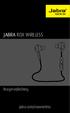 Brugervejledning jabra.com/roxwireless 2013 GN Netcom A/S. Alle rettigheder forbeholdes. Jabra er et registreret varemærke tilhørende GN Netcom A/S. Alle andre varemærker heri tilhører de respektive ejere.
Brugervejledning jabra.com/roxwireless 2013 GN Netcom A/S. Alle rettigheder forbeholdes. Jabra er et registreret varemærke tilhørende GN Netcom A/S. Alle andre varemærker heri tilhører de respektive ejere.
Sikkerhed på Android. Der kan være forskelle i fremgangsmåden på de forskellige Android modeller.
 Sikkerhed på Android Der kan være forskelle i fremgangsmåden på de forskellige Android modeller. Opdatering af telefonen Det er vigtigt at holde telefonen opdateret med den nyeste software, da eventuelle
Sikkerhed på Android Der kan være forskelle i fremgangsmåden på de forskellige Android modeller. Opdatering af telefonen Det er vigtigt at holde telefonen opdateret med den nyeste software, da eventuelle
Installations- og brugervejledning til OdenseGuide til ios
 Installations- og brugervejledning til OdenseGuide til ios Odense Kommune, 02.02.2012 Installation af OdenseGuide OdenseGuide fås til iphone med ios4 eller nyere. OdenseGuide fås også til telefoner med
Installations- og brugervejledning til OdenseGuide til ios Odense Kommune, 02.02.2012 Installation af OdenseGuide OdenseGuide fås til iphone med ios4 eller nyere. OdenseGuide fås også til telefoner med
Tv-boks til dig med Tv i flere rum. Installationsvejledning (model: VIP2502EW med VAP2404E)
 Tv-boks til dig med Tv i flere rum Installationsvejledning (model: VIP2502EW med VAP2404E) Indholdsfortegnelse Trin 1 Inden installation af trådløs tv-boks 4 Trin 2 Placering af trådløs tv-boks 5 Trin
Tv-boks til dig med Tv i flere rum Installationsvejledning (model: VIP2502EW med VAP2404E) Indholdsfortegnelse Trin 1 Inden installation af trådløs tv-boks 4 Trin 2 Placering af trådløs tv-boks 5 Trin
FORSLAG TIL SUPPLERENDE TRÆNING FOR 10-KÆM- PERNE
 FORSLAG TIL SUPPLERENDE TRÆNING FOR 10-KÆM- PERNE Vi vil anbefale deltagerne på 10-kæmperne at træne tre gange om ugen, hvilket vil sige, at det vil være godt, hvis du træner yderligere én gang om ugen
FORSLAG TIL SUPPLERENDE TRÆNING FOR 10-KÆM- PERNE Vi vil anbefale deltagerne på 10-kæmperne at træne tre gange om ugen, hvilket vil sige, at det vil være godt, hvis du træner yderligere én gang om ugen
Brugerguide til Wuxus - For dig som er Vognmand.
 Brugerguide til Wuxus - For dig som er Vognmand. Opret vogn og chauffør Trin 1 - Opret en vogn Trin 2 - Opret en chauffør Trin 3 - Tildel en chauffør til en vogn Søg og book en vogn Trin 1 - Detaljer Trin
Brugerguide til Wuxus - For dig som er Vognmand. Opret vogn og chauffør Trin 1 - Opret en vogn Trin 2 - Opret en chauffør Trin 3 - Tildel en chauffør til en vogn Søg og book en vogn Trin 1 - Detaljer Trin
TDC HomeBox VDSL. Installationsvejled ning til dig med telefoni og bredbånd
 TDC HomeBox VDSL Installationsvejled ning til dig med telefoni og bredbånd 2 Udstyr fra TDC Følgende skal være i kassen, du har modtaget fra TDC: TDC HomeBox VDSL Installations vejled ning til dig med
TDC HomeBox VDSL Installationsvejled ning til dig med telefoni og bredbånd 2 Udstyr fra TDC Følgende skal være i kassen, du har modtaget fra TDC: TDC HomeBox VDSL Installations vejled ning til dig med
Drev. Brugervejledning
 Drev Brugervejledning Copyright 2006 Hewlett-Packard Development Company, L.P. Oplysningerne indeholdt heri kan ændres uden varsel. De eneste garantier for HP's produkter og serviceydelser er angivet i
Drev Brugervejledning Copyright 2006 Hewlett-Packard Development Company, L.P. Oplysningerne indeholdt heri kan ændres uden varsel. De eneste garantier for HP's produkter og serviceydelser er angivet i
Drev Brugervejledning
 Drev Brugervejledning Copyright 2007 Hewlett-Packard Development Company, L.P. Windows er et amerikansk registreret varemærke tilhørende Microsoft Corporation. Oplysningerne indeholdt heri kan ændres uden
Drev Brugervejledning Copyright 2007 Hewlett-Packard Development Company, L.P. Windows er et amerikansk registreret varemærke tilhørende Microsoft Corporation. Oplysningerne indeholdt heri kan ændres uden
Pia Schiermer, Underviser ved UNI-C og Amtscentrene 2 pia@schiermer.dk
 Pia Schiermer, Underviser ved UNI-C og Amtscentrene 2 Bloggen er et online medie for både de store og de små, høje og lave, lange og brede. Bloggen er for alle på nettet også de andre. En blog, også kaldet
Pia Schiermer, Underviser ved UNI-C og Amtscentrene 2 Bloggen er et online medie for både de store og de små, høje og lave, lange og brede. Bloggen er for alle på nettet også de andre. En blog, også kaldet
Kend din Easi-Speak optager
 Kend din Easi-Speak optager Easi-Speak Kontrol-symboler Optag og afspil for første gang Tænd for Easi-Speak ved at skubbe On-Off-knappen mod On indtil statuslampen blinker eller lyser vedvarende ORANGE.
Kend din Easi-Speak optager Easi-Speak Kontrol-symboler Optag og afspil for første gang Tænd for Easi-Speak ved at skubbe On-Off-knappen mod On indtil statuslampen blinker eller lyser vedvarende ORANGE.
TIPS & TRICKS TIL EN GOD TUR
 TIPS & TRICKS TIL EN GOD TUR Sådan sikrer du dig, at eleverne både får en sjov dag og noget fagligt med hjem. FØR TUREN Fortæl klassen om den tematur, de skal på. Lad eleverne drøfte de spørgsmål, som
TIPS & TRICKS TIL EN GOD TUR Sådan sikrer du dig, at eleverne både får en sjov dag og noget fagligt med hjem. FØR TUREN Fortæl klassen om den tematur, de skal på. Lad eleverne drøfte de spørgsmål, som
Få helt styr på NemID WWW.KOMPUTER.DK
 KOMPUTER FOR ALLE Få helt styr på Gå på netbank og borgerservice med Her viser vi, hvordan du bestiller og bruger, så du kan bruge netbank og de mange offentlige internettjenester. Når du vil logge på
KOMPUTER FOR ALLE Få helt styr på Gå på netbank og borgerservice med Her viser vi, hvordan du bestiller og bruger, så du kan bruge netbank og de mange offentlige internettjenester. Når du vil logge på
Sådan skal du udfylde og sende dit dagpengekort
 9. juli 2014 Version 1.1 Sådan skal du udfylde og sende dit dagpengekort Du kan altid se på forsiden af Mit3F, hvornår du skal indsende det næste dagpengekort. Du finder dagpengekortet på Mit3f ved at
9. juli 2014 Version 1.1 Sådan skal du udfylde og sende dit dagpengekort Du kan altid se på forsiden af Mit3F, hvornår du skal indsende det næste dagpengekort. Du finder dagpengekortet på Mit3f ved at
Sådan træner du armen efter skulderreleaseoperation
 Sådan træner du armen efter skulderreleaseoperation Dit skulderled er blevet stift, og du skal derfor have en skulder-releaseoperation for at øge bevægeligheden i skulderen. Vi laver operationen med kikkertteknik,
Sådan træner du armen efter skulderreleaseoperation Dit skulderled er blevet stift, og du skal derfor have en skulder-releaseoperation for at øge bevægeligheden i skulderen. Vi laver operationen med kikkertteknik,
Vejledning til Photofiltre nr.166 Side 1 Lave små grafik knapper i Photofiltre
 Side 1 Photofiltre er jo først og fremmest et fotoredigeringsprogram. MEN det er også udmærket til at lave grafik med. F.eks. disse knapper er hurtig og nemme at lave. Her er der sat en hvid trekant med
Side 1 Photofiltre er jo først og fremmest et fotoredigeringsprogram. MEN det er også udmærket til at lave grafik med. F.eks. disse knapper er hurtig og nemme at lave. Her er der sat en hvid trekant med
Dansk version. Installation Windows XP and Vista. LW311 Sweex trådløse LAN Cardbus adapter 300 Mbps
 LW311 Sweex trådløse LAN Cardbus adapter 300 Mbps Udsæt ikke Sweex trådløse LAN Cardbus adapter 300 Mbps for ekstreme temperaturer. Placér ikke enheden i direkte sollys eller tæt ved varmeelementer. Anvend
LW311 Sweex trådløse LAN Cardbus adapter 300 Mbps Udsæt ikke Sweex trådløse LAN Cardbus adapter 300 Mbps for ekstreme temperaturer. Placér ikke enheden i direkte sollys eller tæt ved varmeelementer. Anvend
Vejledning til dagpengekortet på Selvbetjeningen
 Vejledning til dagpengekortet på Selvbetjeningen Denne vejledning indeholder eksempler på, hvordan du udfylder dit dagpengekort. Du kan benytte samme vejledning til udfyldelse af efterlønskort eller et
Vejledning til dagpengekortet på Selvbetjeningen Denne vejledning indeholder eksempler på, hvordan du udfylder dit dagpengekort. Du kan benytte samme vejledning til udfyldelse af efterlønskort eller et
Pc-kort. Dokumentets bestillingsnr.: 419433-081. I denne vejledning får du forklaret, hvordan du anvender pc-kort med computeren.
 Pc-kort Dokumentets bestillingsnr.: 419433-081 Januar 2007 I denne vejledning får du forklaret, hvordan du anvender pc-kort med computeren. Indholdsfortegnelse 1 Konfigurering af pc-kort 2 Indsættelse
Pc-kort Dokumentets bestillingsnr.: 419433-081 Januar 2007 I denne vejledning får du forklaret, hvordan du anvender pc-kort med computeren. Indholdsfortegnelse 1 Konfigurering af pc-kort 2 Indsættelse
1 Introduktion... 3 1.1 Hvilke nødprocedurer kan tages i brug?... 3 1.2 Vær forberedt på det uventede!... 4
 Netprøver.dk Nødprocedurer ved afvikling af prøver i Netprøver.dk 3. marts 2016 Indhold 1 Introduktion... 3 1.1 Hvilke nødprocedurer kan tages i brug?... 3 1.2 Vær forberedt på det uventede!... 4 2 Nødprocedure
Netprøver.dk Nødprocedurer ved afvikling af prøver i Netprøver.dk 3. marts 2016 Indhold 1 Introduktion... 3 1.1 Hvilke nødprocedurer kan tages i brug?... 3 1.2 Vær forberedt på det uventede!... 4 2 Nødprocedure
